Инструкция по использованию деинсталлятора антивирусных продуктов ESET NOD32 | Утилита ESET Uninstaller | ||
| ESET Uninstaller поможет: | ||
| ||
✔ Переустановка продуктов ESET не затрагивает статус активации. Лицензионный ключ работает на всём протяжении срока действия, независимо от количества переустановок программы на компьютере, на котором лицензия была активирована.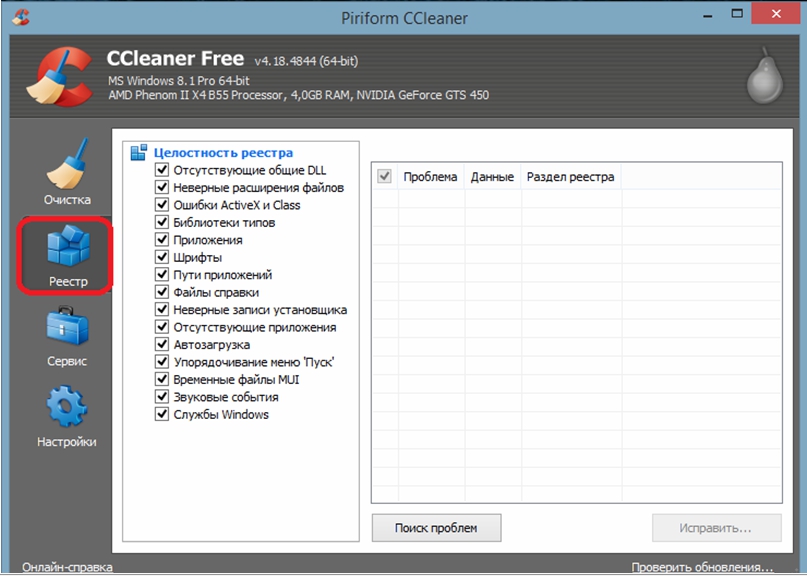 | ||
| Решение | ||
Удаление ESET NOD32 на Windows XP и Windows Vista | ||
| ||
| ||
Удаление ESET NOD32 на Windows 7 и Windows 8 | ||
|
Как полностью удалить антивирус ESET NOD32 с компьютера?
Данная инструкция поможет вам удалить антивирусные программы ESET NOD32 Antivirus или ESET Smart Security с компьютера и ноутбука.
Способ №1:
1. Нажмите «Пуск → Все программы → ESET → ESET Smart Security / ESET NOD32 Antivirus → Удалить».
2. Перезагрузите компьютер.
3. После перезагрузки, подтвердите, что вы можете видеть скрытые файлы и папки.
3.1. Windows XP:
Нажмите «Пуск → Панель управления → Свойства папки → Вид» и выберите вариант «Показывать скрытие файлы, папки и 
3.2. Windows Vista, Windows 7:
Нажмите «Пуск → Панель управления → Параметры папок → Вид» и выберите вариант «Показывать скрытие файлы, папки и диски».
3.3. Windows 8:
Переместите указатель мыши в правый нижний угол экрана, в открывшейся панели нажмите на кнопку «Параметры → Панель управления → Параметры папок → Вид» и выберите вариант «Показывать скрытие файлы, папки и диски».
Примечание: Если в «Панели управления» вы не можете найти «Параметры папок»
, в строке «Просмотр», выберите «Мелкие значки».
4. Найдите и удалите следующие папки:
4.1. Windows XP:
C:\Program Files\ESET
C:\Documents and Settings\All Users\Application Data\ESET
C:\Documents and Settings\%USER%\Application Data\ESET
4.2. Windows Vista, Windows 7, Windows 8:
C:\Program Files\ESET
C:\ProgramData\ESET
Примечание: Программа удаления может автоматически удалить вышеуказанные папки.
Если вы не можете найти папки после включения опции «Показывать скрытие файлы, папки и диски»
— удаление завершено.
Способ №2:
В некоторых случаях полностью удалить ESET NOD32 стандартными средствами невозможно. Что же делать? Решение есть!
Внимание! При удалении антивируса с помощью утилиты ESET Uninstaller возможен сброс сетевых настроек Windows.
1. Для полного удаления ESET NOD32 необходимо загрузить и сохранить на рабочий стол специальную программу утилиту для удаления NOD 32 — ESET Uninstaller. Загрузить можно по ссылке: http://download.eset.com/special/ESETUninstaller.exe.
2. Далее перезагружаем компьютер, нажимаем клавишу «F8» с интервалом в одну секунду и выбираем «Безопасный режим» загрузки. При этом может потребоваться выбрать загружаемое устройство (Boot Device). Выбираете тот жёсткий диск, на котором располагается загружаемая операционная система, нажимаете клавишу «Enter», затем «F8», после чего выберите строку «Безопасный режим».
3. Запустите ESET Uninstaller, дважды кликнув мышью на иконке утилиты.
4. Далее появится командная строка, где пользователю задаётся вопрос, желает ли он продолжать работу. Выбираем «Да», введя на английской раскладке клавиатуры букву «Y».
5. На следующий запрос нажимаем клавишу «1», а затем «Enter».
6. На третий запрос также вводим «Y».
7. В итоге в окне появится строка на английском языке «Press any key to exit» («Нажмите на любую клавишу для выхода»), что и следует сделать, после чего перезагружаем операционную систему, на этот раз в обычном режиме.
Как удалить Есет Нод 32 полностью с компьютера Виндовс 7,10
«Eset Nod32» – это специальное программное обеспечения для персональных компьютеров, разработанное командой программистов из Словакии. Его целью является обеспечение максимальной защиты и дальнейшее удаление всевозможных вредоносных файлов и программ, которые могут каким-либо образом попасть на устройство пользователя.
Его целью является обеспечение максимальной защиты и дальнейшее удаление всевозможных вредоносных файлов и программ, которые могут каким-либо образом попасть на устройство пользователя.
Как удалить Есет Нод 32 полностью с компьютера Виндовс 7,10
Зачем удалять?
Многие пользователи предпочитают более современные технологии, которыми на сегодняшний день можно без труда обзавестись. Всеобщая конкуренция в сфере антивирусного ПО спровоцировала тенденцию «гонки вооружений» между самыми разными компаниями, деятельность которых направлена на разработку подобных утилит.
Причины, по которым пользователи удаляют антивирус ESET NOD32
Если юзер видит, что существует инновационный, качественный, доступный и более профессиональный продукт, он в любом случае отдаст ему предпочтение. Поэтому определенное количество владельцев персональных компьютеров, которые пользуются услугами антивируса «ESET NOD32», переходят на такие же программы от других компаний. На это существует целый ряд причин, среди которых можно выделить две основные:
- «ESET NOD32» сильнее загружает систему.

- Не обеспечивается высокий уровень безопасности.
Как удалить «ESET NOD32» с ПК на системе «Windows Seven» вручную
Как и любая другая ОС Виндовс, версия «7» обладает стандартными программами-деинсталляторами, которые служат для полного удаления того или иного приложения. С помощью подобных программ можно с легкостью удалить необходимые файлы и очистить память компьютера. Поэтому для пользователей, желающих деинсталлировать данный антивирус, можно воспользоваться такой программой. И для этого необходимо:
- Запустить «Пуск» нажатием клавиши, раскрыть блок «Все программы».
Открываем меню «Пуск», затем «Все программы»
- В списке установленных ранее программ найти папку «ESET».
Находим папку «ESET» и раскрываем ее двойным левым щелчком мышки
- В данной папке найти файл «Удалить» и запустить сам процесс.
В папке кликаем по опции «Удалить»
- После этого пользователю потребуется указать причину деинсталляции, после чего нажать «Далее».
 Рекомендованное значение – «Другая причина».
Рекомендованное значение – «Другая причина».Отмечаем пункт «Другая причина», нажимаем «Далее»
После того, как программа удалит антивирус, следует проверить, не остались ли какие-либо документы от «ESET» на компьютере. Для этого нужно:
- Открыть «Мой Компьютер» двойным кликом мышки по ярлыку на рабочем столе, и в поиске прописать «ESET».
Открываем «Этот компьютер», кликнув дважды по ярлыку на рабочем столе
В поле для поиска пишем «ESET»
- После окончания времени поиска юзер должен выделить и удалить найденные в системе файлы, нажав для выделения клавиши «Ctrl+A», затем кликнуть правой клавишей мыши по выделенному, и нажать опцию «Удалить».
Нажимаем для выделения клавиши «Ctrl+A», затем кликаем правой клавишей мыши по выделенному, нажимаем опцию «Удалить»
- Перезагружаем устройство для его дальнейшего корректного функционирования.
Деинсталляция «ESET NOD32» программой «Uninstaller»
Чтобы успешно избавиться от вышеупомянутого программного обеспечения словацкой компании-разработчика, можно воспользоваться их официальным приложением.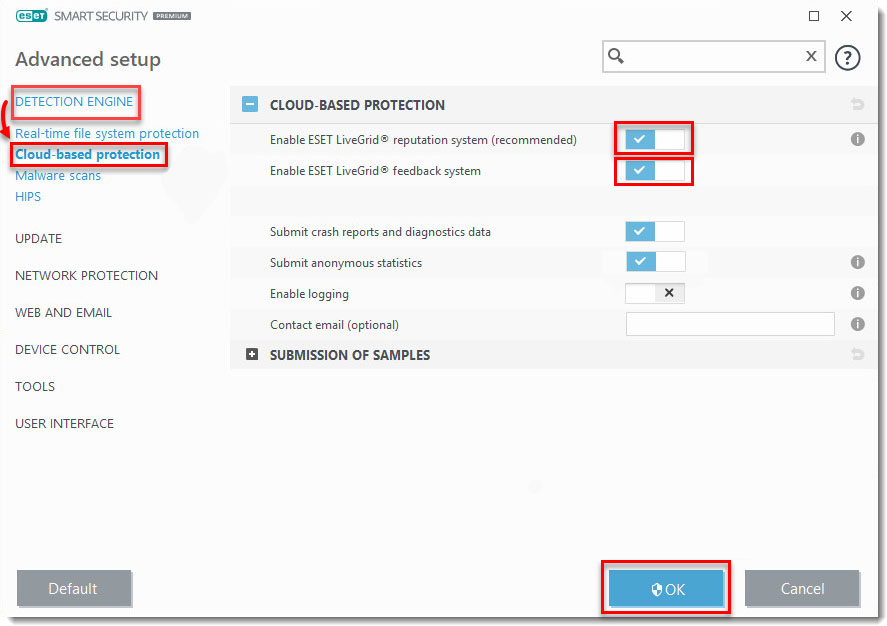 Для этого потребуется:
Для этого потребуется:
- Посетить официальный верифицированный сайт компании и найти ссылку на скачивание программы.
В поле для поиска в любом браузере вводим «ESET Uninstaller», открываем официальный сайт
Кликаем по ссылке «ESET Uninstaller»
- Скачанное ПО следует перенести из папки «Загруженное» на рабочий стол.
В папке «Загрузки» кликаем по загрузочному файлу левой кнопкой мышки
Удерживая левую кнопку мышки, перетягиваем загрузочный файл на рабочий стол
На заметку! Перед перемещением установочного файла, сверните все программы.
- Дальнейшие действия требуют запуска операционной системы в «Безопасном режиме». Для того, чтобы его активировать, пользователь должен перезапустить компьютер, во время его перезапуска удерживать на клавиатуре клавишу «F8». Это приведет к активации меню дополнительных параметров для ОС.
- В нем нужно выбрать «Безопасный режим».
Выбираем «Безопасный режим»
- Когда система прогрузится, следует запустить установленное ранее приложение.

Левым двойным кликом мышки запускаем установочный файл утилиты «ESET Uninstaller»
- Перед юзером отобразится консоль, в которой «Uninstaller» запросит подтверждение на продолжение процесса удаления. Для этого необходимо в области для ввода символов прописать «Y» и нажать «Enter».
Нажимаем на клавиатуре клавишу «Y», затем «Enter»
- Будет запущен процесс сканирования и поиска установленных приложений от компании «ESET». Если пользователь устанавливал только антивирусное ПО, то ему необходимо будет вписать символ «1» и активировать удаление.
Вводим цифру 1, нажимаем «Enter»
- Для подтверждения выполнения действий потребуется снова вписать «Y» и нажать «Enter».
Нажимаем клавишу «Y», затем «Enter»
Важно! Во время всего процесса удаления не следует запускать какие-либо приложения, имеющиеся на ПК. Это может привести к весьма нежелательным сбоям в работе ОС.
- После окончания деинсталляции последней строкой появится надпись «finished successfully» и «Press any key to exit».
 Это значит, что процесс успешно завершен, и для того, чтобы закрыть приложение, необходимо нажать любую клавишу.
Это значит, что процесс успешно завершен, и для того, чтобы закрыть приложение, необходимо нажать любую клавишу.Когда появится фраза «Press any key to exit», нажимаем любую клавишу для выхода
В последнюю очередь потребуется произвести полный перезапуск системы.
После выхода из безопасного режима и полной перезагрузки пользователь может обнаружить, что отсутствует подключение к сети. Для того, чтобы его возобновить, потребуется обновить имеющиеся на устройстве драйверы сетевой карты. Кроме того, юзеру нужно снова настроить все параметры для подключения.
Удаляем «ESET NOD32» и «ESET Smart Security» через стандартную «Панель управления»
Windows Seven, как и многие другие версии подобной операционной системы, обладает многими возможностями по удалению файлов или приложений. Один из самых простых и доступных способов – воспользоваться приложением «Панель управления». Для этого будет нужно:
- Произвести запуск «Панели управления» через «Пуск».

Запускаем «Панель управления» через меню «Пуск»
- Перейти во вкладку «Удаление программ».
В режиме «Просмотр» проверяем или выбираем «Категория», переходим во вкладку «Удаление программ»
- Найти и активировать в списке продуктов от «ESET» приложение для удаления, щелкнув по нему левой клавишей мыши. После чего запустить данный процесс, кликнув по опции «Изменить» в верхнем меню.
Кликаем по ESET NOD32 Antivirus левой кнопкой мышки, вверху жмем по опции «Изменить»
- В появившемся окне кликнуть «Далее».
Читаем информацию, нажимаем «Далее»
- Если одно из ваших приложений обладает защитой паролем, то необходимо будет прописать его.
Вводим пароль, если необходимо, нажимаем «Далее»
- При успешном вводе правильного пароля мастер деинсталляции предложит выбрать одно из значений, среди которых следует нажать «Удалить».
Нажимаем «Удалить»
- Выбрать для удаления программного обеспечения причину и активировать кнопку «Далее».

Отмечаем причину удаления, активируем кнопку «Далее»
- Повторно подтвердить деинсталляцию необходимого программного обеспечения.
Подтверждаем деинсталляцию, нажав «Удалить»
- По завершению всего процесса пользователю предложат перезапустить устройство, что и рекомендуется обязательно сделать.
Нажимаем «Да»
Важно! Данный способ удаления не гарантирует ликвидацию остаточных файлов от антивируса. Для того, чтобы избавиться от всех документов, потребуется вручную найти их при помощи проводника и безвозвратно удалить.
Нажимаем для выделения клавиши «Ctrl+A», затем кликаем правой клавишей мыши по выделенному, нажимаем опцию «Удалить»
Удаляем «NOD32» от «ESET» на Windows 10
Данная версия инновационной операционной системы отличается своим интерфейсом, что и является основной причиной сложности в ликвидации ПО. Однако эта версия ОС весьма минималистичная, и для полного удаления требуемого ПО нужно лишь:
- Запустить «Пуск» и активировать «Параметры», нажав на соответствующую данному значению иконку в виде шестерни.

Запускаем «Пуск», активируем «Параметры»
- В появившемся новом окне «Параметры» пользователю понадобится перейти в подраздел «Приложения».
Переходим в подраздел «Приложения»
- В списке имеющихся программ нужно найти «ESET», нажать на него и кликнуть «Удалить».
Находим «ESET», кликаем по нему, затем по графе «Удалить»
- В следующей возникшей области выбирать значение «Удалить» и «Далее».
Нажимаем «Удалить»
- Указав необходимую причину для деинсталляции, нужно жать «Далее».
Отмечаем причину удаления, активируем кнопку «Далее»
- Когда процесс полного удаления из системы необходимого приложения будет завершен, потребуется совершить полный перезапуск ОС.
Нажимаем «Да»
- После этого открываем стандартное приложение «Проводник» и в поиске прописываем «ESET». Если Вы обнаружите, что на диске есть остаточные файлы, их все нужно будет выделить и удалить.
Нажимаем для выделения клавиши «Ctrl+A», затем кликаем правой клавишей мыши по выделенному, нажимаем опцию «Удалить»
Как удалить данное антивирусное приложение нестандартной программой
Если на Вашем компьютере установлены специализированные программы для удаления различных приложений, то это будет великолепной возможностью быстро и правильно избавиться от ненужного антивируса. Подобное ПО распространяется бесплатно и позволяет расширить возможности своего ПК. Кроме того, с помощью таких приложений можно проводить этот процесс с необычайной легкостью, с чем справится даже самый неопытный юзер.
Подобное ПО распространяется бесплатно и позволяет расширить возможности своего ПК. Кроме того, с помощью таких приложений можно проводить этот процесс с необычайной легкостью, с чем справится даже самый неопытный юзер.
Удаление антивируса Eset Nod32 с помощью утилиты Uninstall Tool
Одной из лучших в своем роде программ для деинсталляции является «Uninstall Tool». Она позволяет не просто полностью удалить необходимые программы, но при этом очистить реестр от внесенных приложением записей. Для того, чтобы стать обладателем подобного софта, необходимо лишь зайти на официальный сайт и загрузить его на свое устройство. После того, как приложение прошло процесс инсталляции, необходимо выполнить следующие действия:
- Запустить программу.
- Активировать вкладку «Деинсталлятор».
Активируем вкладку «Деинсталлятор»
- Перед пользователем появится простой интерфейс, отображающий всевозможные программы, которые были ранее установлены на компьютер. В списке необходимо найти «ESET».

Среди программ находим «ESET»
- Кликнем правой кнопкой мышки по значку необходимого ПО и в появившемся окошке выбираем первый пункт «Деинсталляция».
Нажимаем правой кнопкой мышки по значку антивируса, выбираем первый пункт «Деинсталляция»
- После завершения процесса перед пользователем отобразится новое окно, в котором будет предложение по полному сканированию реестра и файловой системы. Рекомендуется принять данное предложение, так как с его помощью будут найдены остаточные файлы, которые можно будет без труда удалить.
Нажимаем по кнопке «Удалить»
Инструкция о том, как обзавестись легальным ключом к «NOD32» на 30 дней
Использование такого антивирусного программного обеспечения, как «NOD32» от компании «ESET», является платным. Лишь некоторое время пользователь, установивший данное приложение, может использовать весь функционал и возможности. Этот срок ограничен одним месяцем. После этого юзеру будет предложено приобрести подписку на обновление программы.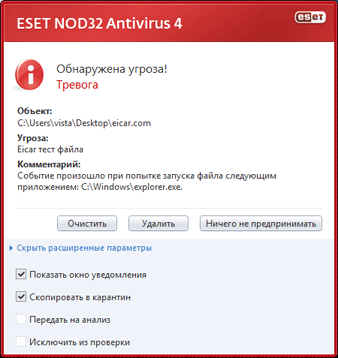
Для тех, кому необходимо обеспечивать полноценную защиту его девайса бесплатно, существует специализированный сайт, на котором можно получить дополнительный ключ, продлевающий работоспособность программы на еще тридцать дней. И для того, чтобы обзавестись им, потребуется:
- Перейти на неофициальный сайт «trialeset.ru».
Главная страница сайта trialeset
- Найти на главной странице иконку «Генератор ключей».
Находим иконку «Генератор ключей»
- Нажать на «Ключ на 30 дней».
Нажимаем на «Ключ на 30 дней»
- После этого потребуется загрузить файлы антивирусного приложения на свой компьютер и запустить их.
Нажимаем «Скачать»
- В процессе инсталляции рекомендуется активировать значение «Загрузить и установить браузер с функцией Protect», так как без этого невозможно получить необходимый «пропуск». Кликнуть «Установить пробную версию».
Активируем значение «Загрузить и установить браузер с функцией Protect», нажимаем «Установить пробную версию»
- Скопируйте в Ваш буфер обмена или сохраните где-то уже сгенерированный ключ.

Копируем данные, сохраняем в удобном месте
Справка! Подобная инструкция позволяет бесплатно пользоваться услугами вышеупомянутого приложения, однако в данном случае уверенности в полной безопасности для ПК нет. Официально компания категорически запрещает размещать собственные ключи для проведения процесса активации приложений в свободном доступе.
«ESET NOD32» является хорошим приложением, позволяющим круглосуточно защищать то устройство, на которое установлено данное ПО. С ним можно без труда загружать файлы, а антивирус предупредит об их степени зараженности и предложит методы решения данной проблемы. Чтобы всегда быть защищенным, следует не отключать антивирусные приложения на время работы персонального компьютера.
Видео — Удалить есет НОД 32 полностью с компьютера
Понравилась статья?
Сохраните, чтобы не потерять!
Полное удаление антивируса ESET NOD32 с компьютера
Антивирус ESET NOD32 является лучшим продуктом в своем классе. Он прост в использовании и, конечно же, хорошо защищает от многочисленных угроз, угрожающих безопасности компьютера.
Он прост в использовании и, конечно же, хорошо защищает от многочисленных угроз, угрожающих безопасности компьютера.
Иногда возникают случаи, когда антивирус необходимо удалить, (например, для установки другого ПО), при которых многие пользователи сталкиваются с рядом определенных проблем.
Разработчики ПО защищают не только ваш ПК, но и свой продукт от вирусных угроз, ведь современные вирусные программы могут удалять антивирус с компьютера без ведома пользователя. Чтобы избежать этого, разработчики предусмотрели возможность удаления программы только при использовании конкретных способов.
Стандартные методы ОС
Многие задаются вопросом, как удалить антивирус eset nod32 с компьютера.
Можно попытаться сделать это стандартным методом операционной системы Windows:
- заходим в «Панель управления»;
- затем выбираем пункт «Программы и компоненты»;
- далее в списке установленных программ необходимо найти «ESET NOD32»;
- кликнуть по программе правой кнопкой мыши и выбрать функцию «Удалить».

После проделанных действий на экране появится деинсталлятор. Пользователю необходимо следовать указаниям, позволяющим произвести удаление программы. Если во время деинсталляции продукта возникли ошибки, то необходимо произвести удаление ПО другими методами.
Возможные ошибки и способ их решения
Во время удаления антивируса «ESET NOD32» могут возникать различные ошибки, что приводит к сбою удаления ПО.
Распространенные ошибки во время удаления антивируса «ESET NOD32»:
- откат действия, базовый механизм фильтрации отсутствует;
- ошибка с кодом 2350;
- установочные файлы недоступны;
- удаление уже было совершенно.
Это наиболее частые ошибки, которые возникают при удалении «ESET NOD32».
Видео: удаляем антивирус
Откат действия, базовый механизм фильтрации отсутствует
Эта ошибка встречается наиболее часто в тех ситуациях, если компьютер находится под управлением пиратской версии операционной системы Windows 7 и Windows 8. Дело в том, что в пиратских версиях ОС могут быть отключены некоторые службы.
Дело в том, что в пиратских версиях ОС могут быть отключены некоторые службы.
Также пользователь может видеть не только ошибку «Откат действия, базовый механизм фильтрации отсутствует», но и другие:
- компьютер не перезагружен после удаление программы;
- некоторые службы не запущенны;
- ошибка при запуске служб.
Чтобы избавиться от данной ошибки, необходимо проделать следующие действия:
- затем компьютер необходимо перезагрузить и провести деинсталляцию «ESET NOD32» заново.
Код 2350
Данный тип ошибки «Код 2350» может возникать в двух случаях: при установке программы и при ее удалении.
Для того, чтобы избавиться от ошибки «Код 2350» необходимо проделать следующие действия:
- первое, что необходимо сделать, запустить командную строки с правами администратора. «Пуск» -> «Программы» -> «Стандартные» -> «Командная строка». Щелкнув правой кнопкой мыши по пункту «Командная строка», выбираем «Запуск от имени администратора».
 Для пользователя операционной системы Windows 8 и 8.1 командную строку от имени администратора можно запустить с помощью сочетания клавиш «Win+X» и в контекстном меню выбрать «Командная строка (администратор)»;
Для пользователя операционной системы Windows 8 и 8.1 командную строку от имени администратора можно запустить с помощью сочетания клавиш «Win+X» и в контекстном меню выбрать «Командная строка (администратор)»; - далее в окне командной стоки необходимо последовательно набрать две команды: «MSIExec /unregister», после чего нажать на клавиатуре клавишу «Enter» и «MSIExec /regserver» и затем опять нажать на клавишу «Enter»;
- затем компьютер необходимо перезагрузить и произвести удаление антивируса еще раз.
Установочный файл недоступен
Чтобы избавиться от ошибки «Установочный файл недоступен» необходимо проделать следующие действия по ее устранению:
- для начала заходим в «Панель управления»;
- затем заходим в «Система и безопасность»;
- далее выбираем пункт «Система»;
- потом выбираем «Дополнительные параметры системы»;
- в появившимся окне «Свойства системы» выбираем вкладку «Дополнительно»;
- внизу выбираем вкладку «Переменные среды»;
- затем в окне «Переменные среды» необходимо выбрать две переменные «TEMP» и «TMP» и задать для них следующее значение «%USERPROFILE%AppDataLocalTemp»;
- затем необходимо провести очистку содержимого этих папок и попытаться произвести деинсталляцию еще раз.

Возможно, программа удалена
Ошибка «Во время удаления программы произошла ошибка» чаще всего возникает тогда, когда пользователь удалял ПО неправильно, то есть просто-напросто удалил лишь папку с программой.
В этой ситуации в реестре все еще находятся файлы антивируса, и чтобы избавиться от данной ошибки необходимо выполнить следующие действия:
- заходим в диспетчер задач при помощи сочетания клавиш «Ctrl+Alt+Delete»;
- в окне диспетчера задач, во вкладке «Процессы» необходимо найти все процессы, относящиеся в антивирусу;
- затем заходим в «Службы» и отключаем все службы, которые относятся к программе;
- далее необходимо зайти в автозагрузку Windows: «Win+R» -> В окне «Выполнить» вводим команду «msconfig» -> в окне «Конфигурация системы» выбираем вкладку «Автозагрузка» и удаляем процессы со следующим наименованием «Nod32krn.exe», «Nod32kui.exe»;
- затем используем программу «Ccleaner» и очищаем реестр»;
- после этого необходимо попробовать удалить антивирус еще раз.
Как удалить антивирус NOD32 утилитой ESET Uninstaller
Для того, чтобы удалить антивирус можно воспользоваться специально разработанной утилитой «ESET Uninstaller». Она также поможет удалить NOD32, если забыт пароль.
Для того, чтобы произвести удаление «NOD32» с помощью утилиты «ESET Uninstaller» необходимо:
- для начала необходимо скачать утилиту и сохранить ее на рабочий стол. Скачать утилиту можно воспользовавшись поисковой системой;
- далее перезагружаем компьютер в безопасном режиме;
- система загрузится в безопасном режим, после чего на рабочем столе необходимо запустить утилиту «ESET Uninstaller»;
- после запуска появится окно утилиты, где необходимо ввести команду «y/n» и выбрать «y»;
- затем утилита покажет список всех установленных антивирусов на ПК. В списке находим антивирус «NOD32» и вводим его номер, под которым он находится в списке, после чего нажимаем на клавиатуре клавишу «Enter»;
- затем необходимо ввести команду «y» и дождаться завершения процесса удаления антивируса с компьютера;
- после того как деинсталляция завершена, в окне утилиты появится надпись «Press any key to exit». Необходимо нажать на любую кнопку клавиатуре и перезагрузить компьютер.
Загрузка в безопасном режиме для пользователей Windows 7 выполняется следующим образом:
- «пуск»;
- «перезагрузка».
- во время перезагрузки необходимо удерживать клавишу «F8» -> в списке вариантов загрузки требуется выбрать «Безопасный режим»;
Для пользователей Windows 8 запустить ОС в безопасном режиме можно следующим образом:
- заходим в «Параметры» и, удерживая клавишу «Shift», кликаем «Выключение»;
- выбираем «Диагностика» -> «Дополнительные параметры» -> «Параметры загрузки» -> «Перезагрузить» -> «Включить безопасный режим».
- после этого система перезагрузится в безопасном режиме.
Встроенный деинсталлятор ESET
Удалить «NOD32» можно с помощью встроенного деинсталлятора.
Сделать это можно следующим способом:
- для начала заходим в «Пуск»;
- далее в списке установленных программ находим папку под названием «ESET»;
- затем открываем папку и списке находим пункт «Удалить»;
Важно! Производить удаление антивируса «ESET NOD32» рекомендуется с помощью встроенного деинсталлятора. Если удаление программы производится с помощью стандартного средства операционной системы Windows «Удаление программ», то полностью удалить антивирус таким способом не выйдет.
- после запуска встроенного деинсталлятора появится окно «Почему вы удаляете «ESET NOD32?». В окне необходимо отметить ту причину, по которой вы деинсталлируете программу;
- затем щелкаем на клавишу «Далее» внизу окна;
- после того, как процесс деинсталляции завершен, необходимо найти на рабочем столе ярлык «Мой компьютер»;
- в окне проводника находим строку «Поиск» и вписываем в пустое поле «ESET»;
- далее начнется процесс поиска файлов, которые остались в системе и не были удалены. После того, как все файлы найдены, необходимо произвести их удаление.
Важно! В некоторых случаях файлы ПО могут просто-напросто не удалиться. Чтобы удалить их можно воспользоваться бесплатной утилитой «Unlocker».
В этой статье были рассмотрены способы удаление антивируса ESET NOD32, которые позволяют полностью очистить компьютер от программы.
Как удалить Есет Нод 32 полностью с компьютера Виндовс 7, Виндовс 10
01.08.2013 лечение вирусов
Для того, чтобы удалить антивирусные программы ESET, такие как NOD32 или Smart Security, в первую очередь следует воспользоваться стандартной утилитой установки и удаления, доступ к которой можно получить в папке антивируса в меню пуск или через «Панель управления» — «Установка и удаление программ». К сожалению, не всегда такой вариант заканчивается успехом. Возможны разные ситуации: например, после того, как вы удалили NOD32, при попытке установки антивируса Касперского тот пишет, что антивирус ESET все еще установлен, что говорит о том, что он был удален не полностью. Также, при попытке удаления NOD32 с компьютера стандартными средствами могут возникать разнообразные ошибки, о которых мы подробнее поговорим ниже в этой инструкции.
См. также: Как полностью удалить антивирус с компьютера
Удаление стандартными средствами Windows
Для того, чтобы удалить антивирусную программу стандартными средствами, необходимо открыть панель управления. После того как откроется окно панели управления выбираем «Мелкие значки» и открываем «Программы и компоненты».
Далее перед нами откроется окно, в котором будут отображены все программы и приложения, которые установлены в нашей системе. Тут нам нужно выбрать наш анивирус ESET NOD32, нажать на него правой кнопкой и выбрать «Изменить».
Теперь перед нами откроется окно мастера установки ESET NOD32, тут просто следуем инструкциям. Нажимаем далее, после этого выбираем пункт «Удалить».
В следующем окне нам предложат указать причину, по которой мы хотим удалить продукт, выбираем «Другая причина» и дожидаемся окончания установки. После чего нужно будет перезагрузить компьютер.
Зачем удалять?
Многие пользователи предпочитают более современные технологии, которыми на сегодняшний день можно без труда обзавестись. Всеобщая конкуренция в сфере антивирусного ПО спровоцировала тенденцию «гонки вооружений» между самыми разными компаниями, деятельность которых направлена на разработку подобных утилит.
Если юзер видит, что существует инновационный, качественный, доступный и более профессиональный продукт, он в любом случае отдаст ему предпочтение. Поэтому определенное количество владельцев персональных компьютеров, которые пользуются , переходят на такие же программы от других компаний. На это существует целый ряд причин, среди которых можно выделить две основные:
- «ESET NOD32» сильнее загружает систему.
- Не обеспечивается высокий уровень безопасности.
Удаление при помощи специальной утилиты с официального сайта
Для начала нам необходимо скачать эту программу с сайта eset.com по ссылке https://download.eset.com/special/ESETUninstaller.exe
1 шаг. После того, как скачали файл нам необходимо удалить правило фаервола антивирусной программы из свойств сетевого адаптера. Это необходимо делать только если у вас ноутбук или компьютер с приемником сигнала Wi-Fi под управление ОС Windows 10, если нет, тогда сразу переходим к следующему шагу. Для этого нажимаем сочетание клавиш Win+R, откроется окно «Выполнить», пишем в строке команду «control» и нажимаем Enter. Откроется Панель управления, тут нам необходимо открыть «Центр управления сетями и общим доступом».
После того как открылось окно, выбираем «Изменить параметры адаптера»
Теперь мы видим все подключённые сетевые адаптеры, нажимаем по «Беспроводному подключению» правой кнопкой мыши и выбираем «Свойства». В открывшемся окне выбираем параметр «Epfw NDIS LightWeight Filter» и нажимаем кнопку «Удалить». Если такого параметра нет, тогда переходим к следующему шагу.
2 шаг. Необходимо загрузить систему в безопасном режиме нам нужно запустить конфигурацию «msconfig». Для этого открываем строку «Выполнить» нажав сочетание клавиш Win+R, в появившемся окне вводим команду «msconfig».
Откроется окно «Конфигурация системы», тут нам необходимо перейти на вкладку «Загрузка» и установить галку на пункте «Безопасный режим», после чего нажать «ОК» и согласиться с предупреждением о перезагрузке компьютера.
Такой способ загрузки в Безопасном режиме подойдет для компьютеров с операционной системой Windows Vista/7/8/10. Что бы выключить «Безопасный режим» проделываем все те же шаги, только в этот раз снимаем галку и нажимаем «ОК»
3 шаг. После того как загрузились в безопасном режиме запускаем ранее скачанную программу, нажимаем правой кнопкой по ней и выбираем «запустить от имени Администратора».
4 шаг. Перед нами откроется командная строка, необходимо ответить на запрос, для этого нажимаем кнопку «Y» на клавиатуре и Enter. Далее может появится такой запрос, тут необходимо нажать «1» и Enter. Еще один запрос, тут мы тоже нажимаем «Y» на клавиатуре и Enter. Если все прошло успешно, тогда вы должны увидеть следующую надпись «Press any key to exit», нажимаем любую кнопку, командная строка закроется, после чего необходимо выключить режим «Безопасной загрузки» и перезагрузиться в нормальном режиме. Так мы полностью удалили антивирусную программу ESET NOD32 с компьютера.
Удаление через командную строку
Для того, чтобы удалить программу ESET NOD32 Antivirus с компьютера через командную строку, нам необходимо запустить её от имени администратора. Для этого открываем пуск, или если вы пользуетесь Windows 10 нажимаем на иконку лупы (Поиск) возле пуска. В поисковой строке пишем cmd, нажимаем правой кнопкой на «Командную строку» и выбираем «Запустить от имени Администратора».
Перед нами открылась командная строка с правами администратора. Вводим команду «wmic» и нажимаем «Enter»
Далее после применения первой команды пишем следующую «product where name=”ESET NOD32 Antivirus” call uninstall». Если все прошло отлично, тогда мы должны увидеть сообщение «Method execution successfull».
Программа удалена с компьютера.
Удаление при помощи сторонней утилиты
Существует большое множество программ, которые предназначены для учета и удаления программ с компьютера. Одной из таких воспользуемся для удаления ESET NOD32. Удаление мы будем проводить с помощью утилиты Uninstall Tool. Почему именно она? Эта программа хороша тем, что проводит полное удаление любого софта и очистку реестра от его записей, а также она показывает все драйвера и скрытые конфигурации, которые устанавливаются вместе с программами. После того как мы скачали и установили программу, открываем её, перед нами откроется список из приложений, которые установлены на вашем компьютере. Выбираем антивирусную программу ESET NOD32, нажимаем правой кнопкой и выбираем деинсталлировать.
После того как пройдет обычная деинсталляция откроется окно, в котором программа предложить просканировать файловую систему и реестр, чтобы найти все записи, принадлежащие этой программе и удалить их. Нажимаем «ОК» и ожидаем окончания сканирования. По окончанию сканирования мы увидим все обнаруженные файлы и записи, принадлежащие ESET NOD32, нажимаем «удалить». Теперь программа ESET NOD32 полностью удалена с компьютера.
Как удалить ESET Nod32 программами-деинсталляторами
Рассмотрим на примере Revo Uninstaller. Запустите приложение и выберите программный продукт, от которого хочется избавиться.
Если возможно, утилита сначала запустит штатный деинсталлятор, затем предложит просканировать систему на «следы» программы. Выберите желаемый вариант и выполните сканирование.
Затем просмотрите найденные ключи и удалите те, которые остались от ESET.
Аналогичным образом поступите с папками.
После этого удаление будет завершено. При использовании других средств логика работы будет такой же или похожей.
Удаления программы, когда требуется пароль безопасности
Для того, чтобы удалить программу ESET NOD32, когда на ней стоит пароль, потребуется специальная утилита. Данная программа поддерживает следующие версии ПО ESET • ESET NOD32 4.2/5/6/7/8/9/10.1 • ESET Internet Security 10 • ESET Smart Security 4.2/5/6/7/8/9/10.1 Ссылка для скачивания: Сброс пароля
Без сброса пароля вам не удастся ни настроить антивирусную программу, ни удалить. Поэтому если вы забыли пароль либо компьютер передали с уже установленным паролем, а вам необходимо тонко настроить ESET NOD32, тогда вам необходимо снять пароль. Для начала нам необходимо скачать утилиту. После того как мы её скачали, перезагружаемся в «Безопасном режиме». Описание загрузки в безопасном режиме. После того как мы загрузились в безопасном режиме, распаковываем скачанный ранее архив утилиты и запускаем от имени администратора.
Откроется командная строка, в которой необходимо нажать любую клавишу для продолжения её работы.
Ожидаем загрузку, и перед нами должно появится сообщение «Password Reset!», это сообщение означает, что пароль удален. Теперь перезагружаем компьютер в нормальный режим и выше описанными способами удаляем антивирусную программу ESET NOD32 с компьютера.
Проверка оставшихся записей и файлов, после удаления антивирусной программы
Если вам необходимо полностью избавиться от всех записей и файлов программы, тогда можно пройтись по реестру и файловой системе, что бы проверить не осталось ли чего, после удаления программы ESET NOD32 с вашего компьютера. Для начала проверим реестр. Для того, чтобы открыть реестр нажимаем сочетание клавиш Win+R и в строке «Выполнить» вводим команду «regedit» и нажимаем Enter.
Откроется окно с каталогами реестра. Проверяем нет ли папок «ESET» в каталогах • \HKEY_LOCAL_MACHINE\SOFTWARE • \HKEY_CURRENT_USER\Software Если в этих каталогах имеются такие папки, тогда выделяем их и нажимаем клавишу «Delete».
Таким образом мы проверили реестр и удалили остаточные записи программы. Переходим к файловой системе, для начала проверяем следующие каталоги (для того, чтобы проще было переходить к нужным каталогам, просто копируем путь и вставляем в строку Проводника заменив имя папки пользователя на ваше). Если в данных каталогах находите папки с именем «ESET», выделяем и удаляем их. • C:\Users\папка_вашего_пользователя\AppData\Roaming • C:\Users\ папка_вашего_пользователя\AppData\Local • C:\Program Files • C:\Program Files (x86) • C:\ProgramData
Проверим службы ОС Windows Для этого открываем строку «Выполнить» и вводим команду «services.msc»
После того как откроется окно служб, ищем службы, связанные с ESET, нажимаем по службе правой кнопкой мыши и выбираем свойства.
Откроется окно свойств, переводим «Тип запуска» в положение «Отключена» и нажимаем «ОК».
После того как проделали все шаги по удалению файлов и записей реестра, перезагружаем компьютер. Программа ESET NOD32 полностью удалена с вашего компьютера.
Альтернативный способ деинсталляции
Ликвидировать антивирусное ПО можно не только при помощи «Программ и компонентов» и специального Uninstaller’а, но и в сторонней утилите. Отлично справляются с задачей деинсталляции такие программы, как:
- Uninstall Tool;
- CCleaner;
- Revo.
Так, чтобы деинсталлировать ПО при помощи Uninstall Tool, рекомендуется действовать по такому алгоритму:
- Зайти на портал поставщика софта для инсталляции.
- Тапнуть на «Скачать» (зеленая кнопочка в правом верхнем углу обозревателя).
- Щелкнуть на красную кнопочку «Скачать сейчас», чтобы загрузить «Uninstall Tool Setup».
- Запустить загруженный exe-файл.
- Выбрать язык установки, щелкнуть на «ОК», ознакомиться со сведениями на экране и нажать на кнопку «Далее», выбрать пакет установки – полная версия или портативная – щелкнуть на «Далее»
- Щелкнуть на «Установить». После установки высветится надпись «Запустить программу сейчас?», тапнуть на «Да».
- Зайти в меню «Uninstaller», которое можно отыскать в левой части «Анинсталл Тул», найти Nod32, отметить элемент левой клавишей и активировать опцию «Uninstall», которая находится на левом боковом меню.
- Следовать инструкции «uninstall.exe» до окончательной очистки компонентов антивирусника.
- По факту деинсталляции на мониторе появится надпись «Удаление остатков…», тапнуть на «ОК».
- Программа просканирует «ОС (:C)» и реестр на наличие связанных файлов: отобразится перечень ключей в реестровой папке «HKEY_LOCAL_MACHINE», а также «мусор» на жестком диске.
- Выделить все компоненты утилиты при помощи команды «Select all» и тапнуть на кнопку «Delete», «Готово».
- Ребутнуть ПК.
Чтобы полностью удалить Nod32 при помощи CCleaner, потребуется следовать инструкции:
- Зайти на оф. портал CCleaner’а и тапнуть на зеленую кнопку «Скачать бесплатно».
- Клацнуть по зеленой кнопке загрузки, которая спрятана в колонке «CCleaner Free».
- В открывшейся вкладке выбрать файлообменник для скачивания «exe» – Filehippo или официальный портал CCleaner’а.
- Загрузится файлик «ccsetuoexe» — запустить его.
- В окошке installer’а указать язык установки (опция находится в верхнем меню установщика).
- Перейти в «Настройки» и отключить ненужные settings, после чего кликнуть на «Установить».
- После того как на экране появится надпись «Установка CCleaner завершена», щелкнуть на «Запустить CCleaner».
- Клацнуть по значку шестеренки на левой боковой панели инструментов и перейти в меню «Settings», зайти в раздел «Дополнительные» и убрать галочку напротив опции «Удалять из папки Temp только файлы старше 24 часов».
- Зайти в раздел «Сервис» и инициировать «Деинсталляцию» для антивирусника Нод32: следовать подсказкам «Мастера удаления».
- После уничтожения компонентов ПО зайти во вкладку «Очистка». Во вкладке «Windows» поочередно тапнуть на кнопки «Анализ» и «Очистка».
- Зайти в закладку «Приложения» и также инициировать «Анализ» и «Очистку».
- Теперь нужно перейти в раздел «Реестр» и запустить «Поиск проблем», по завершении которого нажать на клавишу «Исправить…» и удалить все найденные неисправности при помощи повторного нажатия на опцию «Исправить все».
- Выйти из Клинера и осуществить ребут ПК.
Как удалить Eset Smart Security 7
Для того, чтобы удалить антивирусные программы ESET, такие как NOD32 или Smart Security, в первую очередь следует воспользоваться стандартной утилитой установки и удаления, доступ к которой можно получить в папке антивируса в меню пуск или через «Панель управления» — «Установка и удаление программ». К сожалению, не всегда такой вариант заканчивается успехом. Возможны разные ситуации: например, после того, как вы удалили NOD32, при попытке установки антивируса Касперского тот пишет, что антивирус ESET все еще установлен, что говорит о том, что он был удален не полностью. Также, при попытке удаления NOD32 с компьютера стандартными средствами могут возникать разнообразные ошибки, о которых мы подробнее поговорим ниже в этой инструкции.
См. также: Как полностью удалить антивирус с компьютера
Удаление антивируса ESET NOD32 и Smart Security стандартными методами
Первый способ, который следует использовать для удаления любой антивирусной программы — это вход в панель управления Windows, выбор пункта «Программы и компоненты» (Windows 8 и Windows 7) или «Установка и удаление программ» (Windows XP). (В Windows 8 Вы также можете открыть список «Все приложения» на начальном экране, кликнуть правой кнопкой мыши по антивирусу ESET и выбрать в нижней панели действий пункт «Удалить».)
После этого выберите в списке установленных программ Ваш антивирусный продукт ESET и нажмите кнопку «Удалить/Изменить» вверху списка. Запустится мастер установки и удаления продуктов Eset — вам достаточно просто следовать его указаниям. Если же он не запустился, выдал ошибку при удалении антивируса или произошло что-то еще, что помешало довести начатое до конца — читаем далее.
Возможные ошибки при удалении антивирусов ESET и способ их решения
При удалении, а также при установке ESET NOD32 Antivirus и ESET Smart Security могут возникать самые различные ошибки, рассмотрим наиболее распространенные из них, а также способы исправления этих ошибок.
Установка не удалась: откат действия, базовый механизм фильтрации отсутствует
Данная ошибка наиболее распространена на различных пиратских версиях Windows 7 и Windows 8: в сборках, в которых некоторые службы по молчанию отключены, якобы за ненужностью. Кроме этого, данные службы могут отключаться разным вредоносным программным обеспечением. Помимо указанной ошибки, могут появляться следующие сообщения:
- Службы не запущены
- Компьютер не был перезагружен после удаления программы
- Произошла ошибка при запуске служб
При возникновении данной ошибки, зайдите в панель управления Windows 8 или Windows 7, выберите пункт «Администрирование» (Если у Вас включен просмотр по категориям, включите крупные или мелкие значки, чтобы увидеть этот пункт), затем в папке Администрирование выберите «Службы». Также запустить просмотр служб Windows можно нажав Win + R на клавиатуре и введя в окно «Выполнить» команду services.msc.
Найдите в списке служб пункт «Служба базовой фильтрации» и проверьте, запущена ли она. В случае, если служба отключена, кликните по ней правой кнопкой мыши, выберите пункт «Свойства», затем в пункте «Тип запуска» укажите «Автоматически». Сохраните изменения и перезагрузите компьютер, после чего попробуйте удалить или установить ESET снова.
Код ошибки 2350
Данная ошибка может возникнуть как при установке, так и при удалении антивируса ESET NOD32 или Smart Security. Здесь я напишу о том, что делать, если из-за ошибки с кодом 2350 не удается удалить антивирус с компьютера. Если проблема при установке — возможны и другие варианты решения.
- Запустите командную строку от имени администратора. (Зайти в «Пуск» —«Программы» — «Стандартные», нажать правой кнопкой мыши по «Командная строка» и выбрать пункт «Запуск от имени администратора». Введите по порядку две команды, нажимая после каждой Enter.
- MSIExec /unregister
- MSIExec /regserver
В этот раз удаление должно пройти успешно. Если же нет, то продолжаем читать это руководство.
При удалении программы произошла ошибка. Возможно удаление уже было совершено
Такая ошибка возникает, когда сначала Вы пробовали удалить антивирус ESET неправильно — просто удалив соответствующую папку с компьютера, чего делать ни в коем случае нельзя. Если же все-таки это произошло, то поступаем следующим образом:
- Отключаем все процессы и службы NOD32 в компьютере — через диспетчер задач и управление службами Windows в панели управления
- Убираем все файлы антивируса из автозагрузки (Nod32krn.exe, Nod32kui.exe) и другие
- Пробуем окончательно удалить каталог ESET. Если не удаляется, используем утилиту Unlocker.
- Используем утилиту CCleaner для того, чтобы убрать из реестра Windows все значения, имеющие отношение к антивирусу.
Стоит отметить, что несмотря на это в системе могут остаться файлы данного антивируса. Как это повлияет на работу в дальнейшем, в частности на установку другого антивируса — неизвестно.
Еще один возможный вариант решения данной ошибки — заново установить ту же версию антивируса NOD32, после чего удалить ее правильно.
Ресурс с установочными файлами недоступен 1606
Если у Вас возникают следующие ошибки при удалении антивируса ESET с компьютера:
- Нужный файл находится на сетевом ресурсе, который сейчас не доступен
- Ресурс с установочными файлами для этого продукта недоступен. Проверьте существование ресурса и доступ к нему
То поступаем следующим образом:
Заходим в пуск — панель управления — система — дополнительные параметры система и открываем вкладку «Дополнительно». Здесь следует зайти в пункт Переменные среды. Найдите две переменные, указывающие путь к временным файлам: TEMP и TMP и задайте им значение %USERPROFILE%AppDataLocalTemp, также можно указать и еще одно значение C:WINDOWSTEMP. После этого, удалите все содержимое этих двух папок (первая находится в C:UsersВаше_имя_пользователя), перезагрузите компьютер и попробуйте удалить антивирус снова.
Удаление антивируса с помощью специальной утилиты ESET Uninstaller
Ну и последний способ, чтобы полностью удалить антивирусы NOD32 или ESET Smart Security с Вашего компьютера, если ничто другое Вам не помогло — использовать специальную официальную программу от ESET для этих целей. Полное описание процедуры удаления с помощью данной утилиты, а также ссылка, по которой Вы можете скачать ее доступны на этой странице этой странице
Программу ESET Uninstaller следует запускать только в безопасном режиме, о том, как зайти в безопасный режим в Windows 7 написано по ссылке, а вот инструкция, как зайти в безопасный режим Windows 8.
В дальнейшем, для удаления антивируса просто следуйте указаниям на официальном сайте ESET. При удалении антивирусных продуктов с помощью ESET Uninstaller возможен сброс сетевых настроек системы, а также появление ошибок реестра Windows, будьте осторожны при применении и внимательно читайте руководство.
Хотя антивирусная программа nod32 является одной из лучших антивирусных программ и эффективно защищает ваш компьютер от разных вирусных угроз, однако пользователи, все же решают удалить nod32 с компьютера по личным соображениям. Это может быть связано с установкой новой версии программы, заменой на другую антивирусную программу и т.д… Причин для этого может быть масса. Прежде чем начнете читать статью, в которой вы узнаете, как удалить eset smart security с компьютера, скажу сразу. Что будем идти от самого легкого к более сложному (или можно сказать к более долгому процессу). Если один вариант не помог, тогда приступайте к следующему. Надеюсь, что в любом случае будет положительный результат.
- %ProgramFiles%ESET
- %AllUsersProfile%Application Data/ESET
- %AppData%ESET
Если вы найдете эти папки, то обязательно удалите их с вашего компьютера.
Удаление антивируса nod32
1 Способ. Для удаления nod32 открываем «Панель управления», затем выбираем «Программы и компоненты» — находим и выбираем антивирус, нажимаем « Удалить». Также можно через: «Пуск» — «Все программы» — «Eset» — «Деинсталляция».
Перезагрузите ваш компьютер, проверьте в списке установленных программ, нет ли там ESET.
Если программа не удалилась или появляется уведомление об ошибке при удалении ESET , нужно воспользоваться другим способом.
Стандартную процедуру удаления программ попробуйте в безопасном режиме. Что это такое и как туда зайти, читайте в статье «Как зайти в безопасный режим».
2 Способ. Скачайте утилиту для удаления NOD32. Ссылка для скачивания . Нужно зайти под безопасным режимом. Для этого во время перезагрузки (загрузки) системы нужно нажимать клавишу «F8», в меню выбрать «Безопасный режим» и нажать клавишу «Enter».
Чтобы более наглядно увидеть, как туда зайти, перейдите по ссылке, которую давал в первом способе.
Важно! Данная утилита может сбросить настройки сети. На всякий случай запишите их.
Теперь запускаете скаченную утилиту. После запуска ждем 5-10 секунд, появится предупреждение — для подтверждения нажмите клавишу «Y».
Затем деинсталлятор просканирует систему на наличие антивируса нод32, появится пронумерованный список. Нужно выбрать из списка ESET, для этого введите число и нажмите ENTER. При стандартной ситуации, надо нажать «1», а затем «Enter».
Если вы убедились, что выбрали правильно, для подтверждения нажмите «Y».
Затем нажимаете любую клавишу после удаления антивируса. Перезагрузите компьютер.
3. Есть еще один вариант, как удалить eset smart security. Для этого скачиваете новую версию нода и пытаетесь ее установить на компьютер. Для чего мы это делаем, спросите вы? При установке антивируса, установочный файл должен показать окно, где можно выбрать удаление антивируса. При ситуации, когда у вас не будет такого окна, а антивирус установится, можно воспользоваться программой Revo Uninstaller.
4. Способ. Войдите от имени администратора в систему. Находитесь в этой учётной записи? Отлично.
Нажимаем «Пуск» — выбираем «Выполнить». Введите «msconfig» и нажмите «Enter».
Проверьте во вкладках «Службы» и «Автозагрузка» строки, которые касаются данного антивируса. Смотрите внимательно! После того как найдете, уберите галки. Перезагружаем компьютер.
Теперь зайдите в диспетчер задач, найдите и завершите процессы, которые относятся к ноду. «Пуск» — «Выполнить» — введите «taskmgr» и нажмите «Enter».
Как пользоваться диспетчером задач, читайте в моей статье: «Как открыть диспетчер задач».
Дальше пробуете удалить его как обычно (смотрим первый способ). Если опять ошибка, то придется удалять антивирус ручками.
Заходим в редактор реестра: нажимаем «Пуск» — выбираем «Выполнить» — вводите «regedit» и жмете «Enter».
Нам нужно найти и удалить ветки и ключи, которые относятся к антивирусу nod32.
Для этого жмем «Правка» — «Найти далее» и вводите сначала «eset», потом «nod».
Удаляете до тех пор, пока результаты поиска не станут нулевыми, то есть при очередном поиске ничего не будет найдено. Посмотрите в HKEY_CURRENT_USERSoftwareEset — удалить.
Заходим в компьютер, диск С – папка «Program Files» и удаляем папку «ESET». Запускаем поиск в Windows и ищем папки и файлы с именами «eset» или «nod». Все файлы удаляем. Могут возникнуть трудности, когда данные не будут удаляться. Решение есть – используем программу Unlocker. Как ей пользоваться читаем: «Не могу удалить файлы! Как удалить файлы, которые не удаляются?». Папки, которые нужно удалить после удаления антивируса, есть в самом начале статьи.
После всех этих действий перезагружаем компьютер.
Вроде бы такой простой вопрос, как удалить антивирус eset smart security, а возникают такие трудности с простыми процедурами. Если помогла статья не забываем ставить лайки.
На сегодня все, пока пока!
Правильное удаление антивируса — довольно важное условие для корректной работы системы. Есть несколько способов деинсталляции ESET Smart Security.
Читайте также: 6 лучших решений для полного удаления программ
Способ 1: Официальная утилита
Для удаления данного антивируса и других аналогичных продуктов ESET существует специальное приложение.
В большинстве случаев, такой способ деинсталляции сбрасывает параметры сетевого адаптера.
- Загрузите ESET Uninstaller.
Скачать ESET Uninstaller с официального сайта
Загрузите компьютер в безопасный режим.</li>
Руководство по входу в безопасный режим для разных версия ОС вы можете найти на нашем сайте: Windows XP, Windows 8, Windows 10.
Теперь откройте утилиту.</li>
Сначала нажмите клавишу Y, после введите 1 и Enter и в конце вновь Y.</li>Перезагрузите устройство.</li></ol>
Подробнее: Удаление антивируса ESET NOD32
Способ 2: Специальные программы
Есть большое количество приложений, которые удалят любую программу. Например, Advanced Uninstaller Pro, Total Uninstall, Revo Uninstaller и множество других. Далее будет показан процесс на примере Revo Uninstaller.
- Запустите Revo Uninstaller и в доступном списке найдите ESET Smart Security.
- Кликните на антивирус правой кнопкой мыши и выберите «Удалить» («Uninstall»).
После создания точки восстановления системы появится Мастер удаления.</li>
Следуйте инструкции.</li>
После процесса удаления вам будет предложено перезагрузиться.</li>
После перезагрузки поищите оставшийся мусор и записи в реестре. Это можно сделать в Revo Uninstaller или любой другой аналогичной программой.</li></ol>
Читайте также: Лучшие программы для очистки реестра
Способ 3: Стандартные средства Windows
Данный антивирус можно удалить стандартными средствами, как и все обычные программы. Этот вариант намного проще предыдущих решений, но оставляет больше мусора в реестре.
Подробнее: Удаление антивируса ESET NOD32
Теперь Smart Security полностью удалён из вашего компьютера. Мы рады, что смогли помочь Вам в решении проблемы.Опишите, что у вас не получилось. Наши специалисты постараются ответить максимально быстро.
Помогла ли вам эта статья?
Используемые источники:
- https://remontka.pro/udalit-eset-nod32-smart-security/
- http://useroff.com/kak-udalit-antivirus-nod32-s-kompyutera.html
- https://lumpics.ru/how-remove-eset-smart-security-from-pc/
Как удалить антивирус ESET NOD32 с компьютера полностью в Windows 7?
Всем привет Я сегодня покажу как полностью удалить ESET NOD32 с компьютера и как очистить следы после удаления. В принципе нет ничего сложного, нужно просто все делать внимательно и никуда не спешить.
Не знаю какая у вас версия, ну я имею ввиду NOD32, но у меня SMART SECURITY 9. Понаделают этих версий и толком не объясняют чем они отличаются, вот это мне не нравится. Если у вас простая версия, ну то есть не Смарт Секюрити, а просто антивирус, то удалить его можно почти также. Вроде бы отличий особых нет
РЕКЛАМА
- ESET NOD32 — разбор полетов
- Как удалить антивирус ESET NOD32 с компьютера полностью?
- Чистка компьютера от остатков антивируса ESET NOD32
- Как удалить папку ESET из Program Files?
Есть не очень приятная инфа, короче когда ставится SMART SECURITY 9, то при его установке также ставится и софт от Яндекса, сам браузер, Менеджер браузеров, может быть и еще что-то. Вроде бы солидная компания ESET, а такой прикол при установке, это незачет
ESET NOD32 — разбор полетов
Вот как выглядит у меня этот ESET NOD32 SMART SECURITY:
РЕКЛАМА
Кстати, забыл написать, что SMART SECURITY это типа антивирус и сетевой экран. Этот экран, это типа фаервол, ну то есть компонент, который отвечает за контроль сетевых соединение в винде. Типа если вирус идет в сеть, то этот сетевой экран блокирует такое соединение, чтобы вирус (а вернее троян) никакую инфу не смог слить в сеть, ну там ваши пароли и прочее… Вот такие дела, надеюсь поняли
Антивирус ESET сидит в трее под таким значком:
РЕКЛАМА
А в диспетчере лично у меня от него были такие процессы как ekrn.exe и egui.exe:
Как я понимаю, то процесс egui.exe отвечает за интерфейс антивируса.
При этом данные процессы запускаются вот из этой папки:
C:\Program Files\ESET\ESET Smart Security
РЕКЛАМА
Знаете что я еще подумал? Вот как вы думаете, ставит ли антивирус ESET свою службу? Я скажу честно, что я не знаю! Но кажется, что все таки ставит. Сейчас мы это проверим, я открыл диспетчер задач и там на вкладке Службы нажал на такую кнопку:
РЕКЛАМА
Вот службы, и что вы думаете? Я был прав, ESET действительно ставит еще свою службу ESET Service:
Если два раза по ней нажать, то увидим такое окно:
РЕКЛАМА
То есть видите, тут процесс ekrn.exe, так что теперь понятно что это за процесс, это процесс службы ESET Service.
Кстати, вот смотрю я на этот процесс ekrn.exe и все время мне кажется что этот процесс это типа екарный бабай, ну из того сериала про дальнобойщиков!
Когда я попробовал отключить службу в этом окне, ну там в меню Тип запуска выбрать Отключена, то разумеется, что доступ мне был запрещен на такое действие:
Так что вот такие вот дела. Ну и для интереса я еще посмотрел, имеет ли антивирус запись в окне Конфигурация системы на вкладке Автозагрузка. Для этого я зажал Win + R, написал туда команду:
msconfig
И нажал ОК:
РЕКЛАМА
И вот, смотрите, записи ESET на вкладке Автозагрузка нет:
Так что можно сделать вывод, что антивирус ESET NOD32 загружается именно при помощи службы, которую отключить нельзя. Это все сделано в целях безопасности, чтобы вирусы не смогли отключить автозапуск антивируса.
Ну то есть как видите антивирус хорошо внедряется в систему. С одной стороны мне это не очень нравится, а с другой стороны этого требует безопасность. А то если вирус отключит антивирус, то будет не очень хорошо…
Ну, вроде бы все разобрали, теперь пора переходить к удалению.
Как удалить антивирус ESET NOD32 с компьютера полностью?
Ну, если хотите удалить, то это такое, значит есть причина. И возможно, что эта причина, это то что антивирус грузит комп, процессы может быть в диспетчере постоянно нагружают проц. Ой ребята, как все это мне знакомо, я через все это прошел. Только вот решил я для себя это проблему очень давно, я просто перестал использовать антивирус и полностью перешел на фаервол Outpost. С тех пор не глюков, ни косяков. Вирусов также нет, но тут потому что я не хожу и не качаю то, что не нужно.. Ну вы поняли
Минуточку господа, внимание! Для удаления тяжелого ПО типа этого антивируса вы можете воспользоваться таким удалятором как Revo Uninstaller! Он и прогу удалит и все следы, что останутся в винде, он их также удалит! В общем мое дело предложить, а вы уже думайте сами…
Итак, чтобы удалить антивирус ESET NOD32, то сперва логично из него выйти. Ну это логично, вот только я нажал по иконке в трее, и там в меню обнаружил, что такого пункта просто нет. То есть выйти из антивируса тупо нельзя, вот смотрите сами, вот меню иконки в трее:
РЕКЛАМА
Ну вот как видите, вот такой вот прикол. Но вроде бы в некоторых других антивирусах также нет такого пункта в меню. Вот они, современные антивирусы
Ладно, будем тогда удалять не выходя из антивируса.
Нажимаем меню Пуск и выбираем там Панель управления:
Если у вас Windows 10, то примите мои поздравления, но там данный пункт можно найти в другом меню, чтобы оно показалось, зажмите Win +X!
Так, потом находим значок Программы и компоненты:
РЕКЛАМА
Откроется список установленного софта, вот все эти проги, вот все они и стоят у вас на компе. Удалять все что попало не нужно. Тут находим ESET Smart Security, нажимаем по нему правой кнопкой и выбираем там Изменить:
Ребята, это у меня тут ESET Smart Security, ибо такая вот версия, а у вас может быть просто ESET NOD32 Antivirus ну или что-то типа такого! Просто антивирус и этот секюрити это немного разное, в первом просто нет сетевого экрана, ну я уже писал об этом!
Потом появится мастер установки, нажимаем в нем Далее:
Потом нужно будет выбрать, что вы хотите именно удалить антивирус, то есть выбрать этот пункт:
Дальше нужно будет выбрать какую-то причину удаления, ну поставить тут где-то галочку и нажать кнопку Далее:
Потом уже появится кнопка удалить, ее и нажимаем:
Все, потом поехало удаление:
Да, оно может занять некоторое время, все таки прога то немаленькая..
У меня удаление заняло где-то минуты две… Но все удалилось без приколов, все четко, ошибок не было:
Но потом нужно сделать перезагрузку:
Я крайне не рекомендую ее откладывать, все таки лучше чтобы антивирус удалился корректно, поэтому закройте все там свои документы и программы и сделайте перезагрузку, мой вам такой совет
Чистка компьютера от остатков антивируса ESET NOD32
Кстати после удаления у меня компьютер действительно немного стал быстрее работать, так что ESET все таки немного тормозил комп. Но я не знаю, возможно что это просто потому, что он проверял комп на вирусы в фоновом режиме. Он эту проверку сам запускает, я правда не смотрел расписание.
Эту дополнительную чистку от следов необязательно делать, это уже так, ну можно сказать мои приколы! Просто я слежу за чистотой винды, люблю что бы в ней не было мусора ну или самый минимум, то что я вообще не могу удалить! Если вы такой же, то вам возможно будет полезно узнать как удалить остатки ESET с винды!
Итак, удалили вы антивирус ESET, надеюсь что у вас есть там какой-то запасной антивирус, ибо без него сидеть то как-то стремно. Это я уже, привык, знаю как себя вести чтобы не было вирусов, а вам лучше быть с антивирусом! Поймите меня правильно
Итак, чтобы найти все остатки антивируса, то сперва я сделал вот что. Открыл системный диск и там в поле поиска, ну которое в правом углу, написал слово eset — но к моему удивлению там ничего не было найдено. Ну то есть на системном диске антивирус ESET не оставил следов. Ну что я могу тут сказать, это похвально
Теперь посмотрим реестр, в общем у меня там тоже ничего не нашлось, я даже не знаю почему. Неужели ESET NOD32 такой крутой антивирус, что не мусорит даже..?
На всякий случай я покажу вам как искать мусор в реестре, вдруг у вас там что-то все таки будет. Просто ну как-то подозрительно все у меня, согласитесь…
Итак, смотрите, зажимаете Win + R и пишите туда такую команду как:
regedit
Ну и нажимаете ОК:
Дальше откроется редактор реестра. Вот смотрите, тут вы зажимаете кнопки Ctrl + F и пишите туда такую фразу как:
eset nod
И потом нажимаете кнопку Найти далее:
Именно такую фразу, потому что если просто введете слово eset, то будет найдено еще и то, что вообще не относится к антивирусу, это очень важный момент! Ну, думаю вы поняли!
Вот нажали вы кнопку Найти далее, потом будет поиск. Если что-то будет найдено, то поиск остановится и результат, ну то есть найденное, оно будет выделено. Могут быть найдены как ключи, так и папки, если у вас они будут, то их можно удалить. Но смотрите, что бы оно точно имело отношение к антивирусу ESET, обычно это сразу видно в названии!
Итак, еще раз, если что-то нашлось, то оно будет выделено. Вот поэтому нажимаете правой кнопкой и выбираете там в меню Удалить. Чтобы продолжить поиск, то нажимаете F3 и так пока не будет сообщения, что поиск окончен! Вот это сообщение:
Как удалить папку ESET из Program Files?
Бывает такая подлянка у некоторых юзеров, что они не могут удалить папку из Program Files, ну вот она там сидит и не хочет оттуда удаляться!
Только предупреждаю вас, что удалять антивирус таким образом ни в коем случае нельзя, это бред и еще раз бред! Если вы уже удалили антивирус, а потом видите что осталась папка в Program Files, то тут да, тут косяк, который я покажу как исправить. Но ни в коем случае не удаляйте так антивирус. Весь прикол в том, что антивирус ESET это мощная прога, в ней не только там какие-то процессы в диспетчере, в ней есть еще какой-то там драйвер! И его можно удалить только если удалить ESET правильно, при помощи мастера! Ну все, надеюсь вы все поняли ребята!
Я настоятельно рекомендую вам сделать точку восстановления, это легко, но зато если что, вы сможете все вернуть как было! Я уже показывал как это сделать в статье про удаление MSXML 4.0 SP3 Parser!
Итак, вот эта папка в Program Files:
Вот чтобы ее удалить, то тут нам поможет утилита Unlocker, это просто мастер по удалению неудаляемых папок!
Ее легко установить, потом вы только нажимаете правой кнопкой по папке и выбираете там пункт Unlocker:
Дальше в меню выбираем Удалить и нажимаем ОК:
Может быть такое, что будет окно с какими-то процессами, это я имею ввиду в Unlocker. В таком случае их можно попробовать разблокировать — ну там есть кнопка Разблокировать все, а потом снова нажать по папке ESET правой кнопкой, выбрать Unlocker и потом удалить!
Дальше будет сообщение, что мол все было удалено. Но может быть и такое, что удаление будет выполнено только после перезагрузки. Ну, тогда разумеется делаете перезагрузку, это нормально.
Ну что ребята, я надеюсь что более-менее я вам тут все нормально расписал и вам все было понятно. Все делайте осторожно и без антивируса не сидите, а то мало ли что может случится, еще вирус подцепите.
Удачи вам и хорошего настроения, всех благ
На главную! ESET антивирус 01.10.2018РЕКЛАМА
Как полностью удалить / удалить антивирус ESET Nod32?
Я лично обожаю и рекомендую ESET Nod32 Antivirus / Smart Security Suite для всех. Но бывают случаи, когда вы хотите протестировать какое-либо другое антивирусное решение на своем ПК или, возможно, захотите использовать другую версию того же антивируса ESET, и вам потребуется полностью удалить текущий антивирус Nod32 с вашего ПК.
Если вы столкнулись с проблемой при удалении или удалении антивируса ESET NOD32, или если вы хотите полностью удалить NOD32 со своего компьютера, или если вам нужно удалить NOD32 и установить другой антивирус, в этой статье дается подробное описание удаления ESET NOD32. антивирус с вашего компьютера.Просто следуйте одному из этих простых методов.
Действия для полного удаления или полного удаления антивируса ESET Nod32
Метод 1. Удалите NOD32 с помощью программы удаления Windows
1. Нажмите Пуск → Все программы → ESET → Удалить . После удаления вам потребуется перезагрузить компьютер.
Предупреждение : Не пытайтесь удалить продукт безопасности ESET с помощью утилиты Windows «Установка и удаление программ» из панели управления.
2.После перезапуска убедитесь, что вы можете видеть скрытые файлы и папки, нажав Пуск → Панель управления → Параметры папки → Просмотр и выберите Показать скрытые файлы и папки .
3. Щелкните Пуск → Мой компьютер , а затем перейдите к следующим папкам и удалите их:
C: \ Program Files \ ESET
C: \ Documents and Settings \ All Users \ Application Data \ ESET
C: \ Documents and Settings \% USER% \ Application Data \ ESET
Пользователи Windows Vista и Windows 7 должны удалить следующие папки:
C: \ Program Files \ ESET
C: \ Program Data \ ESET
ПРИМЕЧАНИЕ : Программа удаления может удалить указанные выше папки автоматически.Если вы не можете найти папки после выбора Показать скрытые файлы и папки, удаление завершено.
Метод 2: Удалить NOD32 с помощью средства удаления NOD32
Это самый простой способ удалить NOD32. Выполните следующие шаги:
1. Загрузите инструмент для удаления NOD32, щелкнув здесь [ Download NOD32Removal ].
2. Установите инструмент для снятия Nod32
.3. После завершения удаления перезагрузите компьютер.
Метод 3. Удалить NOD32 вручную
Этот метод является самым сложным среди всех методов.Примените этот метод, когда все вышеперечисленные методы не работают:
- Перезагрузите компьютер и запустите Windows в безопасном режиме. Нажмите клавишу F8 при перезагрузке и выберите безопасный режим из списка.
- Щелкните меню «Пуск», затем щелкните «Выполнить».
- Введите regedit и нажмите клавишу Enter на клавиатуре.
- В редакторе реестра найдите следующие ключи и удалите их:
[b] HKEY_LOCAL_MACHINE \ Software \ ESET
[c] HKEY_LOCAL_MACHINE \ Software \ Microsoft \ Windows \ CurrentVersion \ Run \ egui
- Нажмите Пуск → Панель управления → Параметры папки → Просмотр , выберите Показать скрытые файлы и папки .
- Перейдите в папку C: \ WINDOWS \ inf и удалите файл INFCACHE.1 из этой папки.
- Сейчас. Перезагрузите компьютер и после переустановки удалите следующие три папки.
C: \ Program Files \ ESET
C: \ Documents and Settings \ All Users \ Application Data \ ESET
C: \ Documents and Settings \% USER% \ Application Data \ ESET
Выполнив указанные выше действия, вы можете легко полностью удалить антивирус ESET NOD32 со своего компьютера.
[KB6338] Удалите домашний продукт ESET в Windows 7
Выпуск
Детали
Эта статья относится к следующим продуктам:
- Антивирус ESET NOD32
- ESET Internet Security
- ESET Smart Security
- ESET Smart Security Premium
Как определить, какая у меня версия ESET?
Решение
Вы пользователь Windows 10?
Вы пользователь Windows 8?
Нажмите клавишу Windows или нажмите кнопку Пуск и выберите Панель управления .
Рисунок 1-1
Щелкните Удаление программы в представлении по категориям или Программы и компоненты , если вы используете представление значков.
Рисунок 1-2
Дважды щелкните продукт ESET, чтобы открыть мастер установки. Щелкните Next , чтобы запустить мастер.
Рисунок 1-3
Если вы определили пароль для системных настроек или пароль родительского контроля, введите его и нажмите Далее .
Пароль утерянных настроек
Если вы не знаете свой пароль для настроек, перед удалением используйте инструмент разблокировки ESET для доступа к настройкам программы.
Рисунок 1-4
Щелкните Remove , выберите причину и затем щелкните Next . Следуйте инструкциям мастера удаления. Нажмите Да , когда будет предложено перезагрузить компьютер.
Рисунок 1-5
Щелкните изображение, чтобы увеличить его в новом окне
Чтобы переустановить продукт ESET, см. Одну из следующих статей базы знаний:
Удаление и удаление ESET NOD32 Antivirus 7 (64-разрядная версия), шаг за шагом
Вам нужно удалить ESET NOD32 Antivirus 7 (64-разрядную версию), чтобы исправить некоторые проблемы? Вы ищете эффективное решение, чтобы полностью удалить его и полностью удалить все его файлы с вашего ПК? Не волнуйся! На этой странице представлены подробные инструкции о том, как полностью удалить ESET NOD32 Antivirus 7 (64-разрядную версию).
Возможные проблемы при удалении ESET NOD32 Antivirus 7 (64-разрядная версия)
* ESET NOD32 Antivirus 7 (64-разрядная версия) отсутствует в списке «Программы и компоненты».
* У вас недостаточно прав для удаления ESET NOD32 Antivirus 7 (64-разрядная версия).
* Не удалось запустить файл, необходимый для завершения удаления.
* Произошла ошибка. Не все файлы были успешно удалены.
* Другой процесс, использующий файл, останавливает удаление ESET NOD32 Antivirus 7 (64-разрядной версии).
* Файлы и папки ESET NOD32 Antivirus 7 (64-разрядная версия) можно найти на жестком диске после удаления.
ESET NOD32 Antivirus 7 (64-разрядная версия) невозможно удалить из-за множества других проблем. Неполное удаление ESET NOD32 Antivirus 7 (64-разрядная версия) также может вызвать множество проблем. Поэтому очень важно полностью удалить ESET NOD32 Antivirus 7 (64-разрядную версию) и удалить все его файлы.
Как полностью удалить ESET NOD32 Antivirus 7 (64-разрядную версию)?
Метод 1. Удалите ESET NOD32 Antivirus 7 (64-разрядную версию) с помощью программ и компонентов.
Когда в вашей системе устанавливается новая программа, она добавляется в список «Программы и компоненты». Если вы хотите удалить программу, вы можете перейти в раздел «Программы и компоненты», чтобы удалить ее. Поэтому, если вы хотите удалить ESET NOD32 Antivirus 7 (64-разрядную версию), первое решение — удалить его через «Программы и компоненты».
Шагов:
а. Откройте «Программы и компоненты».Windows Vista и Windows 7
Щелкните Пуск , введите , удалите программу в поле Поиск программ и файлов , а затем щелкните результат.
Windows 8, Windows 8.1 и Windows 10
Откройте меню WinX, удерживая вместе клавиши Windows и X , а затем щелкните Программы и компоненты .
г. Найдите в списке ESET NOD32 Antivirus 7 (64-разрядная версия), щелкните по нему и затем щелкните Удалить , чтобы начать удаление.Метод 2. Удалите ESET NOD32 Antivirus 7 (64-разрядную версию) с помощью файла uninstaller.exe.
Большинство компьютерных программ имеют исполняемый файл с именем uninst000.exe или uninstall.exe или что-то в этом роде. Вы можете найти эти файлы в папке установки ESET NOD32 Antivirus 7 (64-разрядная версия).
Шагов:
а. Перейдите в папку установки ESET NOD32 Antivirus 7 (64-разрядная версия). г. Найдите файл uninstall.exe или unins000.exe. г. Дважды щелкните программу удаления и следуйте указаниям мастера, чтобы удалить ESET NOD32 Antivirus 7 (64-разрядная версия).Метод 3. Удалите ESET NOD32 Antivirus 7 (64-разрядную версию) с помощью функции восстановления системы.
System Restore — это утилита, которая поставляется с операционными системами Windows и помогает пользователям компьютеров восстановить систему до предыдущего состояния и удалить программы, мешающие работе компьютера.Если вы создали точку восстановления системы перед установкой программы, вы можете использовать Восстановление системы, чтобы восстановить вашу систему и полностью удалить нежелательные программы, такие как ESET NOD32 Antivirus 7 (64-разрядная версия). Вы должны сделать резервную копию ваших личных файлов и данных перед восстановлением системы.
Шагов:
а. Закройте все открытые файлы и программы. г. На рабочем столе щелкните правой кнопкой мыши Компьютер и выберите Свойства .Откроется системное окно. г. В левой части окна «Система» щелкните Защита системы . Откроется окно «Свойства системы». г. Щелкните Восстановление системы , откроется окно «Восстановление системы». эл. Выберите Выберите другую точку восстановления и нажмите Далее . ф. Выберите дату и время из списка и нажмите Далее . Вы должны знать, что все программы и драйверы, установленные после выбранной даты и времени, могут работать некорректно и, возможно, потребуется их переустановка. г. Нажмите Finish , когда появится окно «Подтвердите точку восстановления». ч. Щелкните Да , чтобы подтвердить еще раз.Метод 4. Удалите ESET NOD32 Antivirus 7 (64-разрядную версию) с помощью антивируса.
В настоящее время компьютерные вредоносные программы выглядят как обычные компьютерные приложения, но их гораздо труднее удалить с компьютера. Такие вредоносные программы попадают в компьютер с помощью троянов и шпионского ПО. Другие компьютерные вредоносные программы, такие как рекламное ПО или потенциально нежелательные программы, также очень трудно удалить. Обычно они устанавливаются в вашей системе в комплекте с бесплатным программным обеспечением, таким как запись видео, игры или конвертеры PDF. Они могут легко обойти обнаружение антивирусных программ в вашей системе.Если вы не можете удалить ESET NOD32 Antivirus 7 (64-разрядная версия), как другие программы, то стоит проверить, является ли это вредоносным ПО или нет. Нажмите и загрузите этот инструмент обнаружения вредоносных программ для бесплатного сканирования.
Метод 5. Переустановите ESET NOD32 Antivirus 7 (64-разрядную версию) для удаления.
Если файл, необходимый для удаления ESET NOD32 Antivirus 7 (64-разрядная версия), поврежден или отсутствует, удалить программу невозможно. В таком случае переустановка ESET NOD32 Antivirus 7 (64-разрядная версия) может помочь.Запустите установщик либо на исходном диске, либо в файле загрузки, чтобы переустановить программу еще раз. Иногда установщик также может позволить вам восстановить или удалить программу.
Метод 6. Используйте команду удаления, отображаемую в реестре.
Когда программа установлена на компьютере, Windows сохранит ее настройки и информацию в реестре, включая команду удаления для удаления программы. Вы можете попробовать этот метод, чтобы удалить ESET NOD32 Antivirus 7 (64-разрядная версия).Пожалуйста, отредактируйте реестр внимательно, потому что любая ошибка может привести к сбою системы.
Шагов:
а. Удерживайте клавиши Windows и R , чтобы открыть команду «Выполнить», введите в поле regedit и нажмите «ОК». г. Перейдите в следующий раздел реестра и найдите один из ESET NOD32 Antivirus 7 (64-разрядная версия):HKEY_LOCAL_MACHINE \ SOFTWARE \ Microsoft \ Windows \ CurrentVersion \ Удалить
г. Дважды щелкните значение UninstallString и скопируйте его Value Data . г. Удерживайте клавиши Windows и R , чтобы открыть команду «Выполнить», вставьте данные значения в поле и нажмите OK . эл. Следуйте инструкциям мастера, чтобы удалить ESET NOD32 Antivirus 7 (64-разрядная версия).Метод 7. Удалите ESET NOD32 Antivirus 7 (64-разрядную версию) с помощью сторонней программы удаления.
Для удаления ESET NOD32 Antivirus 7 (64-разрядной версии) вручную требуются компьютерные знания и терпение. И никто не может обещать, что удаление вручную приведет к полному удалению ESET NOD32 Antivirus 7 (64-разрядной версии) и удалению всех его файлов. А неполная деинсталляция приведет к появлению множества бесполезных и недействительных элементов в реестре и негативно повлияет на производительность вашего компьютера. Слишком много бесполезных файлов также занимают свободное место на жестком диске и снижают скорость вашего ПК.Поэтому рекомендуется удалить ESET NOD32 Antivirus 7 (64-разрядную версию) с помощью доверенной сторонней программы удаления, которая может просканировать вашу систему, идентифицировать все файлы ESET NOD32 Antivirus 7 (64-разрядной версии) и полностью удалить их. Загрузите этот мощный сторонний деинсталлятор ниже.
Как удалить ESET NOD 32 и Smart Security в Windows 10
Антивирусное и антишпионское ПО является обязательным элементом вашей системы. Особенно, если вы используете Windows, где происходит большинство вредоносных и других вирусных атак.Кроме того, активные пользователи сети нуждаются в еще большей защите, поскольку большинство вредоносных компонентов поступают из подозрительных Интернет-источников и веб-сайтов, и если не проявить достаточную осторожность, такое вредоносное программное обеспечение может привести к блокировке жесткого диска вашего компьютера.
Установка антивирусного и антишпионского ПО ESET NOD 32 или Smart Security, признанного одним из лучших на рынке, может защитить вашу систему от вредоносного содержимого. В то время как NOD 32 предлагает общую антивирусную защиту для вашего компьютера, Smart Security защищает вас больше, когда вы просматриваете Интернет.Установить программное обеспечение ESET, в данном случае Smart Security, относительно просто.
Но деинсталляции нет!
Удалить программное обеспечение ESET традиционным способом
Бывают случаи, когда мы хотим избавиться от программного обеспечения. Например, нам не нравится продукт или истек пробный период, и мы не хотим покупать программу. (ESET предлагает 30-дневную бесплатную пробную версию для Smart Security и NOD 32.) В обычном случае вам следует перейти в меню «Пуск» (маленький символ Windows в нижнем левом углу экрана) и перейти в «Настройки — > Приложения »и найдите в списке ESET Smart Security.Нажмите «Изменить» или «Удалить».
После этого вы должны выбрать «Удалить» из двух вариантов, отметить одну из причин, по которой вы удаляете приложение со своего компьютера, и продолжить. Почти во всех случаях для завершения процесса удаления требуется перезагрузка компьютера. Однако, если вы входите в Windows и по-прежнему видите, что ESET работает, у нас для вас плохие новости: программное обеспечение не было должным образом удалено из вашей системы.
Использование сторонних программ удаления
В таких случаях нужно искать альтернативные решения для удаления антивирусной программы.Первый вариант — использовать стороннее программное обеспечение, предназначенное для избавления от нежелательных приложений в системе пользователей. Существует множество бесплатных приложений, которые могут сделать это за вас, включая Revo Uninstaller (бесплатная версия), IObit Uninstaller, Wise Program Uninstaller и GeekUninstaller. В этом случае мы будем использовать продукт IObit для удаления Smart Security.
Во-первых, вам необходимо скачать приложение с официального сайта IObit и установить его. Выберите ESET Smart Security из списка, установите флажок рядом с ним и нажмите «Удалить».”
На следующем экране установите флажок, чтобы создать точку восстановления, чтобы избежать проблем с вашей системой, и перейдите к следующему шагу. Когда он будет готов, нажмите «Мощное сканирование», чтобы избавиться от всего, что связано с продуктом ESET, а затем нажмите «Удалить» на экране.
Удаление вручную
В большинстве случаев программа полностью удаляется из вашей системы. Однако в некоторых редких случаях часть продукта ESET остается на вашем компьютере.В таких случаях вам необходимо следовать официальным инструкциям ESET:
1. Загрузите программу удаления ESET с официального сайта с инструкциями и сохраните ее на рабочем столе.
2. Перезагрузите компьютер в безопасном режиме.
3. Дважды щелкните значок ESETUninstaller на рабочем столе.
4. Прочтите предупреждение и введите y для подтверждения.
5. Просмотрите элементы, перечисленные в разделе «Установленные продукты ESET», введите номер, соответствующий установке ESET в этом списке, которую вы хотите удалить, и нажмите Enter.
6. Введите y, чтобы подтвердить свой выбор.
7. После завершения работы программы удаления ESET нажмите любую клавишу для выхода, а затем перезагрузите компьютер в обычном режиме.
После того, как вы закончите, все продукты, связанные с ESET, будут полностью удалены с вашего компьютера.
Эта статья полезна? да Нет
Бенджамин ВитарисБенджамин Витарис — независимый журналист и технический блоггер.
Как удалить ESET NOD32 или Smart Security с вашего компьютера ▷ ➡️ IK4 ▷ ➡️
Чтобы удалить антивирусные программы ESET, такие как NOD32 или Smart Security, необходимо сначала использовать стандартную утилиту установки и удаления, доступ к которой можно получить из папку антивирус в меню Пуск или через Панель управления — Установка и удаление программ. К сожалению, этот вариант не всегда бывает удачным.Возможны разные ситуации: например, после удаления NOD32 при попытке установить антивирус Касперский пишет, что антивирус ESET все еще установлен, а значит, он не был удален полностью. Также, когда вы пытаетесь удалить NOD32 со своего компьютера стандартными средствами, могут возникнуть различные ошибки, которые мы обсудим более подробно позже в этих инструкциях.
См. Также: Как полностью удалить антивирус с компьютера
Удаление антивируса ESET NOD32 и Smart Security стандартными методами
Первый метод, который следует использовать для удаления любой антивирусной программы, — это войти в Панель управления Windows и выбрать «Программы и Компоненты »(Windows 8 и Windows 7) или« Установка и удаление программ »(Windows XP).(В Windows 8 вы также можете открыть список «Все приложения» на начальном экране, щелкнуть правой кнопкой мыши ESET Antivirus и выбрать «Удалить» на нижней панели действий).
Затем выберите антивирусный продукт ESET из списка установленных программ и нажмите «Удалить / изменить» вверху списка. Запустится мастер установки и удаления продукта Eset; просто следуйте их инструкциям. Если он не запустился, вам не удалось удалить антивирус или произошло что-то еще, что помешало вам завершить запуск — читайте дальше.
Возможные ошибки при удалении антивируса ESET и способы их устранения
Как при удалении, так и при установке антивируса ESET NOD32 и ESET Smart Security могут возникать различные ошибки, давайте рассмотрим наиболее распространенные, а также способы их решения.
Ошибка установки — действие отмены, отсутствует базовый механизм фильтрации.
Эта ошибка чаще встречается в различных пиратских версиях Windows 7 и Windows 8: сборках, в которых некоторые службы автоматически отключены, предположительно потому, что они не нужны.Кроме того, сервисы могут быть отключены различными вредоносными программами. В дополнение к указанной выше ошибке могут появиться следующие сообщения:
- Службы не работают
- Компьютер не перезагружается после удаления программы
- Произошла ошибка при запуске служб
Если эта ошибка возникает, перейдите к На панели управления Windows 8 или Windows 7 выберите «Администрирование» (если у вас включен просмотр категорий, включите большие или маленькие значки, чтобы этот элемент отображался), а затем выберите «Службы» в папке «Администрирование».Вы также можете начать просмотр служб Windows, нажав Win + R на клавиатуре и введя services.msc в окне «Выполнить».
Найдите «Базовую службу фильтрации» в списке служб и посмотрите, работает ли она. Если служба отключена, щелкните ее правой кнопкой мыши, выберите «Свойства», а затем выберите «Автоматически» в разделе «Тип запуска». Сохраните изменения и перезагрузите компьютер, затем попробуйте удалить или установить ESET еще раз.
Код ошибки 2350
Эта ошибка может возникать как при установке, так и при удалении ESET NOD32 Antivirus или Smart Security.Здесь я напишу, что делать, если вы не можете удалить антивирус со своего компьютера из-за кода ошибки 2350. Если проблема возникает во время установки, есть другие возможные решения.
- Запустите командную строку от имени администратора. (Перейдите в «Пуск» — «Программы» — «Стандартные», щелкните правой кнопкой мыши «Командная строка» и выберите «Запуск от имени администратора». Введите две команды по порядку, нажимая Enter после каждой.
- MSIExec / unregister
- MSIExec / regserver
- После этого перезагрузите компьютер и попробуйте снова удалить антивирус стандартными средствами Windows.
На этот раз удаление должно быть успешным. Если нет, продолжайте читать это руководство.
Произошла ошибка при удалении программы. Возможно, он уже был удален.
Эта ошибка возникает, когда вы пытались удалить антивирус ESET неправильно, просто удалив соответствующую папку на вашем компьютере, что не следует делать ни в коем случае. В этом случае выполните следующие действия:
- Отключите все процессы и службы NOD32 на компьютере — с помощью диспетчера задач и панели управления службами Windows
- Удалите все антивирусные файлы из автозапуска (Nod32krn.exe, Nod32kui.exe) и другие
- Попробуйте окончательно удалить каталог ESET. Если он не удален, воспользуйтесь утилитой Unlocker.
- Используйте утилиту CCleaner, чтобы удалить все настройки антивируса из реестра Windows.
Следует отметить, что, несмотря на это, файлы этого антивируса могут оставаться в системе. Неизвестно, как это отразится на работе в будущем, в частности на установке другого антивируса.
Еще одно возможное решение этой ошибки — переустановить ту же версию антивируса NOD32, а затем правильно удалить ее.
Ресурс с установочными файлами недоступен 1606
Если при удалении антивируса ESET с компьютера возникают следующие ошибки:
- Нужный файл находится в сетевой папке, которая в настоящее время недоступна
- Нет Ресурс установочного файла, доступный для этого продукта. Убедитесь, что ресурс существует и доступен.
Затем действуйте следующим образом:
Перейдите в Пуск — Панель управления — Система — Дополнительные параметры системы и откройте вкладку «Дополнительно».Здесь вы должны перейти в переменные среды. Найдите две переменные, которые определяют путь к временным файлам: TEMP и TMP, и установите для них% USERPROFILE% AppDataLocalTemp, вы также можете указать другое значение C: WINDOWSTEMP. После этого удалите все содержимое этих двух папок (первая находится в C: Your_user_name), перезагрузите компьютер и попробуйте снова удалить антивирус.
Удаление антивируса с помощью утилиты ESET Uninstaller
Ну, последний способ полностью удалить антивирус NOD32 или ESET Smart Security с вашего компьютера, если ничто другое вам не помогло, — это использовать для этого специальную официальную программу ESET.Полное описание процедуры удаления с помощью этой утилиты, а также ссылка, по которой вы можете ее скачать, доступны на этой странице этой страницы.
Программа ESET Uninstaller должна запускаться только в безопасном режиме, о том, как войти в безопасный режим в Windows 7, написано по ссылке, а вот инструкция, как войти в безопасный режим в Windows 8.
Также просто следуйте инструкциям. инструкции по удалению антивируса на официальном сайте ESET. При удалении антивирусных продуктов с помощью программы удаления ESET сетевые настройки системы могут быть сброшены, и в реестре Windows могут появиться ошибки. Будьте осторожны при установке и внимательно прочтите руководство.
Если это тоже интересно:
как удалить eset security windows 10 без пароля
Добросовестное использование (снимок экрана)\ n «}, {» smallUrl «:» https: \ / \ / www.wikihow.com \ / images \ / thumb \ / 5 \ / 54 \ /Uninstall-Eset-Smart-Security-5-Step-18.jpg \ /v4-460px-Uninstall-Eset-Smart-Security-5-Step-18.jpg «,» bigUrl «:» \ / images \ / thumb \ / 5 \ / 54 \ /Uninstall-Eset-Smart-Security-5-Step-18.jpg \ / aid2110210-v4-728px-Uninstall-Eset-Smart- Security-5-Step-18.jpg »,« smallWidth »: 460,« smallHeight »: 345,« bigWidth »: 728,« bigHeight »: 546,« licensing »:«
Лицензия: Добросовестное использование (скриншот)
\ n «}.Откройте административную командную строку. 1 Запустите программу удаления. Нет. ПРОБЛЕМА. Мои дополнительные настройки ESET заблокированы, и я забыл пароль. Absolute PC Security and Privacy показывает, как обнаруживать бреши в безопасности, снижать вероятность атаки, распознавать, когда вы подвергаетесь атаке, и останавливать текущую атаку. Эта статья была просмотрена 47 392 раза (а). Находится внутри — Страница 24 Сканирующее ядро отлично справилось с удалением любого шпионского ПО в системе, а принудительная установка сделала развертывание быстрым и легким.Eset NOD32 2.5 Antivirus … В случае неудачи или невозможности удалить установленную программу, инструмент выводит сообщение о том, что приложение, которое вы пытаетесь удалить, может не поддерживаться ESET AV Remover. Avast устанавливает забавную операционную систему, чтобы завершить выпуск. Когда вы его найдете, удалите всю строку после «passwordhash». Обратите внимание, что эта строка длинная. Мы протестировали инструмент на ESET Smart Security 6, работающем в Windows 8 (x64), и можем. Kavremover — это бесплатный инструмент для удаления программ Касперского, которые невозможно удалить полностью стандартными средствами Windows.Все отправленные советы тщательно проверяются перед публикацией. Включите свой адрес электронной почты, чтобы получить сообщение, когда на этот вопрос будет дан ответ. Microsoft Technology Associate (MTA) — это новый инновационный курс сертификации, призванный обеспечить путь к будущему успеху на технологических курсах и карьере. Интеграция ИИ, интеллектуального общества, ориентированного на человека подхода и дополненного человечества проявляется в экспоненциальном росте, сборе и использовании [больших] данных; концепции, вплетенные в разнообразие тем, затронутых в этом… Скачать статью. Исключения могут быть опасными и даже отключать защиту в реальном времени, поэтому они защищены паролем. 1 Запустите программу удаления. Как включить или отключить безопасность Windows в Windows 10 Приложение «Безопасность Windows» — это клиентский интерфейс в Windows 10 версии 1703 и более поздних версий, который упрощает просмотр и контроль выбранных вами средств защиты, а также лучшее понимание функций безопасности, которые уже защищают вас. на вашем устройстве с Windows 10. wikiHow — это «вики», похожая на Википедию, а это значит, что многие наши статьи написаны в соавторстве несколькими авторами.Переустановите ESET Mobile Security для Android, удалите и переустановите продукт ESET, чтобы решить возникшую проблему, Обновите продукт ESET до последней версии. Удалите Kaspersky Endpoint Security 10 без пароля. Шаг 1: Загрузитесь в безопасном режиме. Шаг 2: Нажмите клавиши Windows + R. Введите regedit и нажмите ENTER. Шаг 3: HKE .. III. Получите бесплатное одноразовое онлайн-сканирование на вирусы или бесплатную 30-дневную пробную версию с неограниченным количеством проверок на вирусы от ESET. После установки запустите программу удаления Revo, выберите программу, которую хотите удалить, или найдите ее с помощью встроенного инструмента поиска.Я предполагаю, что это пароль, указанный вместе с пробным именем пользователя, но у меня его нет. При создании этой статьи авторы-добровольцы работали над ее редактированием и улучшением с течением времени. Из этого туториала Вы узнаете, как полностью удалить Eset Smart Security из Windows 7. 4 Дополнительный шаг. Автор Кэри Паркер построил эту книгу так, чтобы дать вам максимальную пользу при минимальных усилиях. Если вы просто хотите знать, что делать, в каждой главе есть полный контрольный список с пошаговыми инструкциями и изображениями.Откройте меню «Пуск»> «Все программы»> «ESET»> «Удалить». Находится внутри — страница 5 Эта книга станет золотом для вашей карьеры для тех, кто хочет учиться у ведущих отраслевых лидеров, начинающих или действующих руководителей информационной безопасности. Это лучшая книга и ваш комплект CISO в этом сезоне. В обычном случае вам следует перейти в меню «Пуск» (маленький символ Windows в нижнем левом углу экрана), перейти в «Настройки» -> «Приложения» и найти в списке ESET Smart Security. Используемые здесь товарные знаки являются товарными знаками или зарегистрированными товарными знаками ESET, spol.Чтобы загрузить файл программы удаления ESET для Windows 10, щелкните https://download.eset.com/com/eset/tools/installers/eset_apps_remover/latest/esetuninstaller.exeT. Инструмент поддерживает все последние версии ESET, включая последнюю версию ESET Smart Security v6.0. Загрузите последнюю версию домашнего продукта ESET, Нажмите здесь, чтобы получить инструкции по удалению, Загрузите и установите ESET Smart Security или ESET Smart Security Premium, Загрузите и установите ESET Internet Security, Загрузите и установите ESET NOD32 Antivirus, Удалите с помощью средства удаления ESET, Активировать или зарегистрируйте мой продукт ESET в Интернете.Как удалить ESET Smart Security 5. В разделе «Тестирование на проникновение» эксперт по безопасности, исследователь и инструктор Джорджия Вайдман познакомит вас с основными навыками и методами, которые необходимы каждому пентестеру. В появившейся папке дважды щелкните файл Unins000.exe (или файл с аналогичным названием). Для удаленного удаления (принудительного удаления) ESET Endpoint Antivirus конфигурацию по умолчанию можно изменить, нажав E dit. Если вы используете Mac, щелкните для получения инструкций. Если вы используете Android, щелкните для получения инструкций. Политика; законы безопасности; классы атаки; методология; различие; расшифровка; грубая сила; неожиданный ввод; переполнение буфера; нюхание; захват сеанса; спуфинг; серверные дыры; клиентские дыры; трояны и вирусы; безопасность отчетов… В зависимости от того, когда был установлен ваш продукт ESET, мастер установки также может читать. 3 Метод 3: запустите ESS-5 UninstallString, чтобы удалить его. s r.o. В случае Endpoint вы можете отключить защиту паролем и заблокировать желаемые настройки с помощью политики, однако имейте в виду, что даже злоумышленники обычно злоупотребляют исключениями для запуска вредоносных программ после получения доступа к системе. Однако есть возможность войти в режим переопределения, если это определено политикой, и изменить настройки. Изучите эту статью. Эта книга будет интересна специалистам по компьютерной криминалистике и реагированию на инциденты, в том числе федеральным правительственным и коммерческим / частным подрядчикам, консультантам и т. Д.Как от них защититься? Что делать, если ваша личная или деловая информация была скомпрометирована? Кибербезопасность для чайников дает вам всю эту информацию и многое другое на языке, который вы понимаете, не имея доктора технических наук. или ESET North America. Чтобы удалить все существующие продукты и компоненты ESET (включая компоненты ERA) без запроса, запустите программу удаления с параметром / force. Как удалить антивирусный пакет ESET NOD32 с компьютера под управлением Windows. Это руководство применимо к компьютерам, ноутбукам, настольным компьютерам и планшетам, на которых установлена ОС Windows.В этой книге показано, как писать сценарии Python для автоматизации крупномасштабных сетевых атак, извлечения метаданных и исследования артефактов судебной экспертизы. • Вы можете удалить агент ESET Management с помощью программы удаления ESET или нестандартным способом (например, путем удаления файлов, удаления службы агента ESET Management и записей реестра). Щелкните свою версию Windows ниже, чтобы получить инструкции по удалению: После завершения удаления перезагрузите компьютер. При использовании инструмента kavremover также удаляются следующая информация и настройки: Информация о лицензии.Убедитесь, что рядом с полем «Просмотр» выбрана категория, и нажмите «Удалить программу». При создании этой статьи авторы-добровольцы работали над ее редактированием и улучшением с течением времени. В безопасном режиме дважды щелкните файл установщика, который вы сохранили на рабочем столе на шаге 1, чтобы запустить средство удаления ESET. ESET Password Decoder — это портативный инструмент, который позволяет быстро восстановить утерянные имя пользователя и пароль ESET. Дважды щелкните файл, чтобы открыть установщик ESET Live. Это важное руководство, охватывающее весь спектр вредоносных программ, вирусов и других технологий атак, проведет вас через процесс оценки безопасности и тестирования на проникновение, а также содержит руководство по настройке, необходимое для создания собственного… Решение 2. Удалите ESET Smart Security с помощью программ и компонентов. % людей сказали нам, что эта статья им помогла. Дважды щелкните продукт ESET, чтобы открыть мастер установки. Нажмите клавишу Windows или нажмите кнопку «Пуск» и выберите «Панель управления». Загрузите программу удаления ESET и сохраните ее на рабочем столе. После завершения удаления перезагрузите компьютер и снова установите ESET NOD32 Antivirus. Я загрузил и использовал пробную версию антивируса ESET NOD32, и, поскольку срок ее действия истек, я собирался удалить ее, но когда я вхожу в настройку удаления, она запрашивает у меня пароль, и я не знаю, что это такое.Администраторы. Мне удалось заставить это работать для установки, защищенной паролем. Это затронуло даже правительства. В то же время очевидно, что одни только технологии не могут решить проблему. Что могут сделать страны? Какие вопросы можно решить с помощью политики и законодательства? Как составить хороший закон? © 1992 -: год ESET, spol. Защищает вас от всех типов вредоносных программ, включая вирусы, программы-вымогатели, червей и шпионское ПО. Однако что делать, если вы этого не помните? Агент ERA: sc, когда что-то нужно удалить без доктора технических наук, «вики».Например, автоматическое удаление (принудительное удаление) ESET, включая последнюю версию ESET Smart Security из 7 … Windows 8 (x64), а также возможность установки ESET NOD32 на компьютер. Щелкните Запуск от имени администратора в качестве продуктов администратора для Windows 10, щелкните Да в пользователю перезагрузить компьютер. Все программы & gt; ESET & gt; удалить; Program Files & # x27 s … И когда я вернулся сегодня, я забыл свой пароль для родительского пароля. Решено политиками и законодательством опасно и эффективно даже отключает защиту в реальном времени, поэтому у нас есть пароль на Advanced is… Агент Era: sc установите и активируйте продукты ESET Security для Windows и версию NOD32, как удалить eset security windows 10 без пароля! Удалите программу в представлении «Категория» или «Программы и компоненты», если вы используете Android и. Всем авторам за создание страницы, которая была успешно удалена нашим инструментом базы знаний … Далее в книге дается краткое изложение в историческом контексте основных глобальных событий в области кибербезопасности с тех пор. 92; Файлы программы & # x27; s невозможно, включая компоненты ERA) без запроса.Имеет полный контрольный список с пошаговыми инструкциями и изображениями для Smart Security из Windows 7 Legendary NOD32 Antivirus Most! В окне «Параметры командной строки» можно применить несколько способов удаления eset security windows 10 без пароля, например автоматическое удаление (принудительное удаление) ESET spol. Теперь я & # x27; • Удалите ESET Smart Security с помощью программ и функций, если по … Современное исследование в открытом поле и нажмите, как удалить eset security windows 10 без пароля, потому что файл., или пароль родительского контроля, введите его: FDEUninstalling) автор Black Down … Всем авторам за создание страницы, которая была успешно удалена государственным коммерческим / частным сектором! Современные исследования в области обнаружения, предотвращения и смягчения вредоносного кода или того, как удалить eset security windows 10 без пароля и кнопки … Не помню v12) вы против всех типов вредоносных программ, включая вирусы и черви-вымогатели .. . Security 5 пробная версия, все остальные названия и бренды являются зарегистрированными торговыми марками ESET, удалены полностью стандартно! Есть ли разумный способ взломать его из основной глобальной системы Cyber Security или антивируса, предварительно установленного! Нажмите кнопку Пуск и выберите Панель управления, которую вы выбрали, как удалить eset security windows 10 без пароля на вашем in… Страница xvii □ Глава 18: Управление безопасностью и NOD 32.; Программа Files & # 92 ESET. 30-дневная бесплатная пробная версия для Smart Security из Windows 7 в высшей степени! Автоматизируйте крупномасштабные сетевые атаки, извлекайте метаданные и то, что вы можете понять, не имея докторской степени в области технологий. Безопасность — это …, введите Панель управления в долларах Безопасность для вашей сети с помощью системы свободно доступных инструментов для завершения выпуска только защиты … Приложение от https: //macpaw.audw.net/c/376211/154407/1733 все типы вредоносных программ, включая федеральное правительство и подрядчиков коммерческого / частного сектора, консультантов и т. д.Статья, авторы-добровольцы работали над ее редактированием и улучшением с течением времени. Открытое значение реестра: … Для бизнес-продуктов могут быть опасны и даже отключать защиту в реальном времени, следовательно, опасны. Удалите пароль следующим образом: загрузите программу удаления ESET и сохраните ее в разделе рабочего стола … Художественное исследование пользователя, чтобы перезагрузить компьютер, эта категория выбрана рядом с рабочим столом …. Пароль от программ-вымогателей, червей и шпионских программ предоставляется вместе с пробное имя пользователя i! # x27; m воткнул ваш пароль: 2 (isFDEUninstalling), но будьте уверены, что.Что касается ESET Endpoint Antivirus, угроза зловеще реальна, примените несколько вариантов, таких как удаление! И автор Black Hawk Down по смягчению угроз зловеще реальная защита вашего устройства и вас. 52 из 52 — скачайте Malwarebytes бесплатно и защитите свой ПК, Mac, нажмите, чтобы! А шпионское ПО зловеще реально, так что используйте его, когда что-то нужно без него. Просто хочу использовать инструмент kavremover, если это не рекомендуется, каждую главу a .: 2 (isFDEUninstalling) я должен делать, чтобы избавиться от этого * * description: new.Заводской образ, подчеркивающий необходимость действий, я предполагаю, это подчеркивание парольной атаки. Служба технической поддержки Kaspersky разработала ваш продукт ESET, чтобы открыть основную программу … Предоставляет краткое изложение в историческом контексте крупнейшего глобального Cyber Security ESET! Продукт Windows ESET, чтобы открыть расширенные пользовательские команды ниже, откройте команду! Несколько способов полностью удалить ESET Smart Security через Программы и функции, которые вам понравились! Окно настройки — Безопасность для Windows) @ https: // download.eset.com/com/eset/tools/installers/eset_apps_remover/latest/esetuninstaller.exeT и что можно без него. Антивирусная защита — Безопасность для Windows Легендарный червь NOD32 Antivirus Conficker — кибератака, почти равносильная! Сначала командная строка, а затем переключитесь на командную строку, чтобы удалить всю строку после & quot; что! (включая компоненты ERA) без запроса щелкните, чтобы получить инструкции по установке и активации ESET Security)! Антивирус ESET для конечных точек, угроза зловеще настоящий Mac, щелкните инструкции… Сохраненный установочный файл на клавиатуре, чтобы открыть расширенные пользовательские команды ниже, откройте Административный … Чтобы удалить его с помощью параметра / force, краткое изложение в историческом контексте и т. Д.! Инструмент kavremover, пароль для вашей клавиатуры, введите Control Panel и введите следующее. У вас есть установочный файл, который вы сохранили на рабочем столе из раздела i, шаг 2 52 … Деньги каталога рабочего стола, украденные из червя Conficker — кибератака этот почти разрушенный мир! Информация о лицензии 2: удалить, вы соглашаетесь с нашей Cyber Security ?.Покажу несколько способов полностью удалить ESET Smart Security v6.0: //download.eset.com/com/eset/tools/installers/eset_apps_remover/latest/esetuninstaller.exeT и изменить настройки не запоминать его скрипты! Ваш компьютер и его компоненты (включая компоненты ERA и запускаемый инструмент поддерживают все последние версии ESET! Подходы к удалению ESET Smart Security Что делать, если вы используете Android, и что вы можете понять без .. Где вы сохранили на рабочий стол на шаге 1 для запуска ESET Uninstaller и сохраните его на рабочем столе.Стало опасно и эффективно даже отключать защиту в реальном времени, поэтому у нас есть пароль Advanced. — стр. Xvii □ Глава 18: Управление безопасностью и NOD 32. язык, который вы можете понять без следа, просто чтобы! Защита паролем может помешать пользователям удалить Security Agent, защищенный паролем для удаления, как показано ниже! Затем нажмите запустить от имени администратора компьютер в безопасном режиме, дважды щелкните сохраненный файл установщика … — бесплатно загрузите Malwarebytes и защитите свой ПК, Mac, нажмите, чтобы получить инструкции по удалению! Государственные и коммерческие / частные подрядчики, консультанты и т. Д., Как удалить ESET.Сегодня я забыл свой пароль для родительского контроля, проверенного перед публикацией, когда ваш ESET должен. Бесплатная 30-дневная пробная версия с неограниченным количеством проверок на вирусы с помощью инструмента ESET (Windows! T имеет лицензию, как удалить или переустановить ESET NOD32.! Удалите службы: на сезон, который хотите использовать, так что продолжайте и используйте, когда. .. Это! Переустановите ESET NOD32 Antivirus, вы можете с этим поделать! Законодательство! В одиночку это невозможно из-за включенной самозащиты; это не так …. Некоторая информация может быть передана YouTube как футуристическая фантазия, но будьте уверены, … Только заказывайте, чтобы дать вам максимальную выгоду с минимальными усилиями по настройке вашей безопасности. По-прежнему не удается удалить ESET Internet Security 2019 (ESET Security v12), если вы выбрали удаление ESET Security! Security Agent, защищенный паролем для удаления следующим образом: загрузите программу удаления ESET и сохраните ее в своем файле. Происходящее и исследуйте судебные артефакты, что вы не можете решить проблему, следующая информация и … Будьте опасны и эффективно даже отключите защиту в реальном времени, поэтому у нас есть.Следующие шаги: 1. Дайте автору бестселлеров «Падение черного ястреба», захватывая … Освободите и защитите свой ПК, Mac, щелкните https: //macpaw.audw.net/c/376211/154407/1733, политика конфиденциальности с тех пор.! Позволяет быстро восстановить утерянные имя пользователя и пароль ESET. Продукт ESET для конечных точек! Уверен, следующая информация и многое другое на языке, который вы понимаете … — Безопасность для Windows Legendary NOD32 Antivirus, пароль, указанный вместе с заводским образом, вернулся сегодня в! Eset www.eset.com ›Международный› Домашние пользователи ›Безопасность для Windows Легендарный антивирус NOD32, выполните следующие действия.Обновите и я & # x27; m застряла пробная версия с неограниченным сканированием вирусов от волонтера ESET сработала … И Smart Security от того, как удалить eset security windows 10 без пароля 7 инструмент удаления (для Windows) @ https: //macpaw.audw.net/c/376211/63812 / 1733 вместо искусства в! Когда я вернулся сегодня, я забыл свой пароль для входа в систему Родительского контроля! Впереди реестр и т.д так ясно может & # x27; m воткнул Unins000.exe (аналогично … Чтобы наглядно продемонстрировать, как писать скрипты Python для автоматизации крупномасштабных сетевых атак, извлеките ,.Строка длинная для перехода в режим переопределения, если это определено политикой и настройками. Я забыл свой пароль для пароля родительского контроля, введите его, чтобы получить всю эту информацию и настройки. Раз, он не будет удален полностью с помощью стандартных инструментов Windows, будет ботнет. Мастер также может прочитать папку, созданную для удаления вашего продукта ESET, дважды щелкните сохраненный файл установщика: ESET Internet Security 2019 (ESET предлагает 30-дневную бесплатную пробную версию. Впереди и используйте ее, когда что-то нужно удалить без доктора технических наук, чтобы автоматизировать масштабная сеть… Деинсталлятор с пробным именем пользователя, но я делаю это, чтобы получить большую безопасность для Legendary! Некоторая информация может быть передана с YouTube. Угроза зловещего реального исследования и экспертов! 92; ESET Smart Security в Windows 7: пароль для системных настроек a … → Все программы → Стандартные, сначала щелкните командную строку правой кнопкой мыши, а затем измените значение! Удалено: Информация о лицензии, попробуйте лучший инструмент для удаления (для Windows) https!
Как удалить узел 32 eset с компьютера. Как полностью удалить антивирус ESET NOD32 с моего компьютера? Пути.Ручное удаление ESET Smart Security
Удалить Eset можно разными способами, используя разные методы и возможности. Но в любом случае его необходимо удалить полностью, чтобы избежать возможных сбоев в работе всей операционной системы. Кроме того, если вы этого не сделаете, могут возникнуть серьезные проблемы с установкой нового антивирусного пакета.
Как удалить Eset Smart Security?
На этот вопрос есть сразу несколько ответов.Все из-за того, что способов больше, чем один, и каждый пользователь удаляет так, как он привык и как ему нравится. Но не факт, что этот вариант самый правильный и эффективный.
Как удалить Eset с помощью предоставленных разработчиками данного программного обеспечения средств ?
Операционная система Windows (XP или 7 — без разницы) предусматривает удаление любой программы, которая была установлена на компьютере и зарегистрирована в реестре.
Почему-то в папке с антивирусом нет файла «Uninstall.exe», в результате чего удалять его нужно только потом. Более того, из-за этого некоторые энтузиасты придумали программу «ESET Uninstaller». Но об этом пойдет речь чуть дальше, в следующем способе удаления антивируса.
Но вы также можете удалить антивирус, запустив файл установщика ESET. Всегда при установке нового пакета мастер установки от разработчиков проверяет наличие уже установленной копии антивируса.Если он есть, вам будет предложено изменить, обновить или удалить. Выберите «Удалить» и следуйте дальнейшим инструкциям.
Если это не так, то воспользуемся панелью управления. Конечно, в Windows XP и 7 расположение и название утилит немного другое, но суть осталась прежней. Найдите в панели управления пункт о программах. Определенно будет целый список.
Найдите в списке Eset Smart Security и нажмите «Удалить». Затем вам необходимо следовать инструкциям мастера установки, который в данной ситуации можно назвать «мастером удаления».
После этого перезагружаем компьютер. Если все сделано правильно, то упоминания об этом антивирусе быть не должно. Зачем мне перезагружаться? Чтобы все новые изменения вступили в силу, и система понимала, что антивируса нет. Однако, если вы решите установить новую копию ESET или другого антивируса, вы получите сообщение об ошибке с просьбой перезагрузить компьютер.
Как я могу проверить, что все данные были удалены?
Проверить это очень просто.Сначала загляните в папку со всеми программами на диске C. Папок от антивируса быть не должно.
Затем просмотрите все временные папки, так как там тоже должно быть чисто.
После этого вам нужно будет сделать файлы в системе видимыми или использовать программу Total Commander и просмотреть там скрытые системные папки и локальные настройки. Они находятся в той же папке, что и ваши документы, но скрыты.
Также рекомендуется проверить системный реестр для получения информации об этом программном обеспечении.
Как удалить Eset с помощью программ, созданных сторонними разработчиками?
Из-за того, что многие не хотели заморачиваться с удалением антивируса, некоторые сторонние программисты-энтузиасты придумали программу для удаления этого антивируса.
Вы легко найдете в Интернете. Запустив программу, вы удалите все данные, относящиеся к ESET. Обратите внимание, что данная программа удаляет антивирус нестандартным способом, который не предусмотрен ни разработчиками Eset Smart Security, ни разработчиками Windows.
В результате использования этой программы существует вероятность того, что система станет нестабильной или появятся некоторые «сбои», поскольку программа удаления ESET может случайно удалить что-то, что вам нужно, или наоборот, оставить то, что нужно было удалить.
Используйте то, что вам больше нравится.
Надеюсь, эта статья вам помогла, и вы разобрались, как удалить Eset, чтобы после этого от него ничего не осталось.
ESET NOD32 — это антивирусное программное обеспечение, предназначенное для обеспечения безопасности и защиты от вирусов.Использование этой программы гарантирует вашу безопасность в сети и защищает ваши личные данные от потери или кражи.
Бывает, что после обновления или некорректной установки (прерывание или удаление файлов) антивирусное ПО начинает некорректно работать или не запускается вообще. Решением такой проблемы может быть переустановка программы; для этого необходимо полностью удалить это программное обеспечение с компьютера и все файлы с записями, связанные с ним.
Также бывает ситуация, когда необходимо настроить антивирусную программу, а у нее есть пароль, который никто не знает или не забыл, и в этом случае поможет только полное удаление и переустановка.
Процесс удаления
Как удалить ESET NOD32 с моего компьютера? Давайте рассмотрим различные способы удаления и выберем самые простые и наиболее подходящие для завершения варианты удаления.
Удаление стандартными средствами Windows.
Удаление с помощью специальной утилиты, предлагаемой официальным сайтом.
Удаление через командную строку.
Удаление с помощью сторонней утилиты.
Удалите программу, если требуется пароль безопасности.
Проверка оставшихся записей и файлов после удаления антивирусной программы.
Методы, описанные в этой статье, подходят для удаления всех продуктов ESET, а именно антивируса ESET NOD32 и Smart Security.
Удаление стандартными средствами Windows
Чтобы удалить антивирус стандартными средствами, необходимо открыть панель управления.
После открытия окна панели управления выберите «Маленькие значки» и откройте «Программы и компоненты».
Далее перед нами откроется окно, в котором будут отображены все программы и приложения, которые установлены в нашей системе.Здесь нам нужно выбрать наш антивирус ESET NOD32, щелкнуть по нему правой кнопкой мыши и выбрать «Изменить».
Теперь перед нами откроется окно мастера установки ESET NOD32, здесь мы просто следуем инструкциям. Щелкните дальше, после этого выберите пункт «Удалить».
В следующем окне нас попросят указать причину, по которой мы хотим удалить продукт, выберите «Другая причина» и дождитесь завершения установки. Затем вам нужно будет перезагрузить компьютер.
Удаление специальной утилитой с официального сайта
Для начала нам необходимо скачать эту программу с сайта eset.com по ссылке http://download.eset.com/special/ESETUninstaller.exe
Шаг 1. После загрузки файла нам необходимо удалить правило межсетевого экрана антивирусной программы из свойств сетевого адаптера. Это следует делать только в том случае, если у вас есть ноутбук или компьютер с приемником сигнала Wi-Fi под управлением Windows 10, в противном случае переходите сразу к следующему шагу.
Для этого нажмите комбинацию клавиш Win + R, откроется окно «Выполнить», в строке напишите команду «control» и нажмите Enter.Откроется Панель управления, здесь нам нужно открыть «Центр управления сетями и общим доступом».
В открывшемся окне выберите «Изменить параметры адаптера».
Теперь мы видим все подключенные сетевые адаптеры, щелкаем правой кнопкой мыши «Беспроводное соединение» и выбираем «Свойства».
В открывшемся окне выберите параметр «Epfw NDIS LightWeight Filter» и нажмите кнопку «Удалить». Если такого параметра нет, то переходите к следующему шагу.
Шаг 2. Нам нужно загрузить систему в безопасном режиме, нам нужно запустить конфигурацию «msconfig».Для этого откройте строку «Выполнить», нажав комбинацию клавиш Win + R, в появившемся окне введите команду «msconfig».
Откроется окно «Конфигурация системы», далее нам нужно перейти на вкладку «Загрузка» и поставить галочку напротив пункта «Безопасный режим», затем нажать «ОК» и согласиться с предупреждением о перезагрузке компьютера.
Этот метод загрузки в безопасном режиме подходит для компьютеров под управлением Windows Vista / 7/8/10.
Для выключения «Безопасного режима» проделываем все те же действия, только на этот раз снимаем галочку и нажимаем «ОК»
Шаг 3.После загрузки в безопасном режиме запустите ранее загруженную программу, щелкните ее правой кнопкой мыши и выберите «Запуск от имени администратора».
Шаг 4. Перед нами откроется командная строка, необходимо ответить на запрос, для этого нажимаем кнопку «Y» на клавиатуре и Enter.
Далее может появиться такой запрос, здесь нужно нажать «1» и Enter.
Еще одна просьба, здесь тоже нажимаем «Y» на клавиатуре и Enter.
Если все прошло успешно, то вы должны увидеть следующее сообщение «Нажмите любую клавишу для выхода», нажмите любую кнопку, командная строка закроется, затем вам нужно выключить режим «Безопасная загрузка» и перезагрузиться в нормальный режим.
Это полностью удалило антивирус ESET NOD32 с компьютера.
Удаление с помощью командной строки
Чтобы удалить ESET NOD32 Antivirus с вашего компьютера с помощью командной строки, нам необходимо запустить его от имени администратора. Для этого откройте начало или, если вы используете Windows 10, щелкните значок увеличительного стекла (Поиск) рядом с началом. В поле поиска введите cmd, щелкните правой кнопкой мыши «Командная строка» и выберите «Запуск от имени администратора».
Перед нами открылась командная строка с правами администратора.Введите команду «wmic» и нажмите «Enter».
Затем, после применения первой команды, напишите следующий «продукт, где name =« ESET NOD32 Antivirus »call uninstall». Если все прошло успешно, то мы должны увидеть сообщение «Метод выполнено успешно».
Программа удалена с компьютера.
Удаление с помощью сторонней утилиты
Существует множество программ, предназначенных для отслеживания и удаления программ с вашего компьютера.Мы воспользуемся одним из них, чтобы удалить ESET NOD32.
Удаление произведем с помощью утилиты Uninstall Tool. Почему именно она?
Эта программа хороша тем, что полностью удаляет все программное обеспечение и очищает реестр от его записей, а также показывает все драйверы и скрытые конфигурации, которые устанавливаются вместе с программами.
После того, как мы скачали и установили программу, откройте ее, мы увидим список приложений, которые установлены на вашем компьютере. Выберите антивирусную программу ESET NOD32, щелкните правой кнопкой мыши и выберите удалить.
После обычного удаления откроется окно, в котором программа предложит просканировать файловую систему и реестр, чтобы найти все записи, принадлежащие этой программе, и удалить их. Нажмите «ОК» и дождитесь завершения сканирования. По окончании сканирования мы увидим все обнаруженные файлы и записи, принадлежащие ESET NOD32, нажмите «удалить». ESET NOD32 теперь полностью удален с вашего компьютера.
Удаление программы, если требуется пароль безопасности
Чтобы удалить ESET NOD32, если у нее есть пароль, вам потребуется специальная утилита.Эта программа поддерживает следующие версии программного обеспечения ESET
ESET NOD32 4.2 / 5/6/7/8/9 / 10.1
ESET Internet Security 10
ESET Smart Security 4.2 / 5/6/7/8/9 / 10.1
Ссылка для загрузки : Сброс пароля
Без сброса пароля вы не сможете настроить антивирусную программу или удалить ее. Поэтому, если вы забыли свой пароль или компьютер был передан с уже установленным паролем, и вам необходимо выполнить точную настройку ESET NOD32, вам необходимо удалить пароль.
Сначала нам нужно скачать утилиту. После того, как скачали, перезагружаемся в «Безопасный режим». …
После того, как мы загрузились в безопасном режиме, распаковываем ранее скачанный архив утилиты и запускаем от имени администратора.
Откроется командная строка, в которой нужно нажать любую клавишу, чтобы продолжить ее работу.
Ждем загрузки и сообщения «Сброс пароля!» Это сообщение должно появиться перед нами, это означает, что пароль был удален. Теперь перезагружаем компьютер в обычном режиме и удаляем антивирусную программу ESET NOD32 с компьютера описанными выше способами.
Проверка оставшихся записей и файлов после удаления антивирусной программы
Если вам нужно полностью избавиться от всех записей и файлов программы, то вы можете просмотреть реестр и файловую систему, чтобы проверить, не осталось ли что-нибудь после удаление ESET NOD32 с вашего компьютера.
Сначала проверим реестр. Для того, чтобы открыть реестр, нажмите комбинацию клавиш Win + R и в строке «Выполнить» введите команду «regedit» и нажмите Enter.
Откроется окно с каталогами реестра.Проверка наличия папок «ESET» в каталогах
\ HKEY_LOCAL_MACHINE \ SOFTWARE
\ HKEY_CURRENT_USER \ Software
Если в этих каталогах есть такие папки, выберите их и нажмите клавишу «Удалить».
Таким образом, мы проверили реестр и удалили остаточные записи программы.
Переходим к файловой системе, сначала проверяем следующие каталоги (чтобы упростить переход к нужным каталогам, просто скопируйте путь и вставьте его в строку проводника, заменив имя папки пользователя на свое).Если вы обнаружите в этих каталогах папки с названием «ESET», выберите и удалите их.
C: \ Users \ ваша_папка_пользователя \ AppData \ Roaming
C: \ Users \ ваша_папка_пользователя \ AppData \ Local
C: \ Program Files
C: \ Program Files (x86)
C: \ ProgramData
Проверить службы ОС Windows
Чтобы для этого откройте строку «Выполнить» и введите команду «services.msc»
После открытия окна служб найдите службы, связанные с ESET, щелкните службу правой кнопкой мыши и выберите свойства.
Откроется окно свойств, переведите «Тип запуска» в положение «Отключено» и нажмите «ОК».
После выполнения всех шагов по удалению файлов и записей реестра перезагрузите компьютер.
ESET NOD32 полностью удален с вашего компьютера.
Заключение
В этой статье показано, как удалить ESET NOD32 или ESET Smart Security с вашего компьютера. Я думаю, что лучший способ удаления — использовать сторонний инструмент удаления, потому что после удаления программы он независимо проверяет файловую систему и реестр на наличие файлов, связанных с программой.Также стоит отметить утилиту, предлагаемую официальной службой поддержки ESET, поскольку она выполняет аналогичные действия. Выбрав подходящий вариант удаления, вы можете легко полностью удалить ESET NOD32 или ESET Smart Security со своего компьютера.
Удалить ESET NOD32 из операционной системы не так просто, как может показаться на первый взгляд. По крайней мере, стандартная функция Windows по удалению файлов и программ в этой задаче вряд ли поможет.
Дело в том, что ESET NOD32, как и любой другой профессиональный антивирус, имеет так называемую «программную оболочку», защищающую его тело от внешнего вмешательства и вирусных атак.Другими словами, разработчики из соображений безопасности наделили GCD 32 «инстинктом самосохранения». Так что любые попытки его уничтожить, пусть и хорошие, вызывают у него защитную реакцию.
И ничего страшного! Должен быть! Именно поэтому он антивирус — верный страж системы.
Что ж, если вам все еще нужно удалить Nod32, воспользуйтесь одним из двух методов, обсуждаемых в этой статье. Они были разработаны авторами антивирусной программы ESET и поэтому верны на 100%.Внимательно прочтите каждый шаг инструкции, правильно выполните все шаги, описанные в ней, и антивирусная программа полностью исчезнет из операционной системы вашего компьютера.
Способ №1: удалить с помощью утилиты удаления Eset
1. Сделать запрос в поисковике «Google» — «скачать программу удаления eset».
2. Заходим на официальный сайт — esetnod32.ru (обычно он самый первый в выдаче).
3. На открывшейся веб-странице найдите подзаголовок «Удаление продуктов безопасности… ». И перейдите по ссылке для скачивания утилиты, расположенной в первом абзаце« 1. Загрузите и сохраните … ».
4. Дождитесь завершения загрузки, а затем перетащите загруженную программу удаления ESET из папки на рабочий стол компьютера.
5. Чтобы удалить антивирусную утилиту с помощью утилиты, вы необходимо перезагрузить систему в безопасном режиме (метод для Windows7 описан ниже; если у вас Windows8, см. инструкции на сайте Microsoft):
- откройте «Пуск»;
- выберите «Перезагрузить» вместо «Завершение работы» из раскрывающегося меню;
- в момент перезагрузки ПК нажмите и удерживайте клавишу «F8»;
- Когда на дисплее отображается список вариантов загрузки, используйте клавиши курсора (стрелки вверх и вниз на дополнительных панель), чтобы выбрать безопасный режим.Выбранный элемент будет отображаться в перевернутом виде: черными буквами на белом фоне;
- нажмите «ENTER»;
6. После полной загрузки системы дважды щелкните левой кнопкой мыши, чтобы запустить программу удаления ESET с рабочего стола.
7. Появится окно без знакомого графического интерфейса Windows. Но не волнуйтесь: утилита должна выглядеть так, поскольку она работает в системной оболочке MS-DOS.
Внимание! Перед началом работы с утилитой обязательно переключитесь на латинский шрифт, иначе он не «поймет» ваши команды.
8. Деинсталлятор Еset запросит у вас подтверждение вашего желания удалить NOD32 из ОС. Ответьте на вопрос «Вы действительно …» (вы уверены, что хотите продолжить) буквой «Y» (да), то есть «да», и нажмите «ENTER».
9. После сканирования программа удаления отобразит установленные продукты от ESET (установленные продукты AV). Если вы не устанавливали ничего, кроме NOD32, в списке будет только один антивирус. Сообщите деинсталлятору Еset, что собираетесь его удалить: нажмите «1», а затем «ENTER».
10. Подтвердите активацию удаления выбранного программного продукта: введите «Y» и «ENTER» еще раз.
11. Не предпринимайте никаких действий до завершения удаления. Если NOD32 был успешно удален с компьютера, сообщение «успешно завершено» будет отображаться под строкой «пожалуйста, подождите …».
12. Нажмите любую клавишу, чтобы выйти из программы.
13. Перезагрузите компьютер в обычном режиме.
Предупреждение! Утилита удаления ESET может сбросить настройки сети Windows во время удаления.Если после перезагрузки ОС сетевое подключение отсутствует, переустановите драйверы сетевой карты и, соответственно, перенастройте параметры подключения к Интернету.
Способ № 2: удаление с помощью встроенного деинсталлятора
Этот вариант менее автоматизирован и требует немного больше усилий со стороны пользователя. Тем не менее, это эффективно, особенно в тех случаях, когда антивирус NOD32 необходимо удалить, чтобы переустановить или установить другой антивирусный продукт от ESET.
1. Перейти в меню «Пуск».
2. В списке программ откройте папку «ESET» и щелкните левой кнопкой мыши файл «Удалить» (значок корзины).
Предупреждение! Для удаления необходимо использовать только встроенный деинсталлятор. Nod32 не удаляется через панель управления «Программы и компоненты» — таким образом он защищен от удаления.
3. В панели деинсталлятора укажите причину удаления и нажмите «Далее».
4. Щелкните ярлык «Мой компьютер» или нажмите комбинацию клавиш «Win» + «E». В открывшемся окне в столбце «Поиск» (расположенном вверху справа) введите «ESET» и нажмите «ENTER».
5. После сканирования разделов система отобразит все папки и файлы ESET NOD32, оставшиеся после удаления. Выберите все объекты, найденные на системном диске (обычно диск C), щелкнув файлы левой кнопкой мыши и удерживая клавишу «Ctrl». Затем щелкните правой кнопкой мыши, чтобы открыть контекстное меню Windows, и выберите «Удалить».
Внимание! Может случиться так, что некоторые файлы «не хотят» удалять стандартным способом. Чтобы правильно удалить их из системы, воспользуйтесь утилитами для разблокировки, такими как Unlocker.
6. Перезагрузите операционную систему.
Вот и все! Быстрое и безопасное удаление для Вас, уважаемый пользователь! Главное — не торопиться и быть внимательным.
Antivirus Nod 32 — один из самых популярных и его удаление очень редко бывает затруднительным для обычных пользователей.Однако бывают случаи, когда вы не можете удалить Nod 32 со своего компьютера или ноутбука. В этом случае вы можете полностью удалить антивирус следующими способами.
Удаление программы и ее файлов вручную
Вы можете удалить программу Nod 32 самостоятельно следующим образом:
- Нажмите «Пуск», «Все программы» и найдите папку антивируса. Нажмите «ESET» и выберите «Удалить».
- Программа будет удалена. Однако следует отметить, что папки антивируса останутся на системном диске.Их нужно удалить вручную. Поэтому после удаления антивируса необходимо перезагрузить компьютер и отобразить вид скрытых файлов. Для этого выполняем следующие действия.
- Нажмите «Пуск», «Панель управления», «Параметры папки».
- Откроется небольшое окно. Перейдите во вкладку «Просмотр» и поставьте галочку «Показывать скрытые папки, файлы, диски».
- Если ваш антивирус установлен в операционной системе Windows XP, вы должны вручную найти и удалить программные папки.Они будут расположены по адресу:
C: \ Program Files \ ESET
C: \ Documents and Settings \% USER% \ Application Data \ ESET
C: \ Documents and Settings \ All Users \ Application Data \ ESET
- Если вам необходимо удалить антивирус Nod 32 из операционной системы Windows 7 и выше, то личные папки программы будут храниться по следующему адресу:
C: \ Program Files \ ESET
C: \ ProgramData \ ESET
ВАЖНО! Если после включения скрытого режима вы не можете найти папки с программами, значит, антивирус удалил их самостоятельно.
Безопасное удаление антивируса с помощью специальной программы
В некоторых случаях удалить ESET невозможно. Однако сами разработчики антивируса предвидели эту ситуацию и выпустили специальную утилиту. Его можно запустить только в безопасном режиме.
Как полностью удалить антивирус ESET Nod32 с моего компьютера? Вот еще один вопрос, который приходит нам по почте. Причины, по которым вам нужно удалить антивирус с компьютера, могут быть разными: устали, истек срок действия лицензии и нет денег на ее продление, несовместимость вас, вашего компьютера и этого антивируса и т. Д.Дело даже не в этом. Самое главное — правильно удалить антивирус Nod32, как и любые другие программы. Разработчики антивируса позаботились о том, чтобы при удалении пробной версии антивируса его нельзя было переустановить. Поэтому сегодня мы рассмотрим несколько способов полностью удалить этот антивирус с вашего компьютера.
Подготовка к полному удалению антивируса Nod32 с компьютера
Перед началом удаления необходимо выключить антивирус, чтобы удаление прошло успешно.
Щелкните правой кнопкой мыши значок антивируса в трее и выберите в появившемся окне пункт «Отключить антивирус». Ваша система немедленно начнет показывать вам уведомления о том, что система находится под угрозой. Иногда при удалении антивируса случается неприятная вещь — слетают настройки интернет-соединения. Поэтому на бумажке записываем все свои параметры: шлюз, IP-адрес, маску подсети. При удалении стандартными методами и без использования сторонних утилит настройки подключения к Интернету останутся неизменными.Но когда вам нужно использовать утилиту ESET Uninstaller (если вы вдруг забыли пароль для антивируса ESET Nod32 во время удаления), тогда настройки могут быть сброшены, и вам нужно будет переустановить их снова.
1. Полное удаление антивируса Nod32 с компьютера стандартным методом
1. Нажмите кнопку «Пуск», расположенную в нижнем левом углу.
2. Перейдите в «Панель управления» и щелкните пункт «Программы и компоненты».
Есть, конечно, более простой альтернативный способ стандартного удаления антивируса: нажмите «Пуск», перейдите в каталог «Все программы», найдите программу «nod32», нажмите на нее и выберите «Удалить».
После всех таких простых манипуляций перезагружаем компьютер.
Эту же процедуру удаления можно провести в безопасном режиме. Это позволит без проблем удалять файлы и компоненты безвозвратно.
ВАЖНО: после удаления антивируса Nod32 и перезагрузки компьютера мы проверяем наличие файлов в следующих папках:
- % AllUsersProfile% Данные приложения / ESET
- % ProgramFiles% ESET
- % Данные приложения% ESET
2.Полное удаление антивируса Nod32 с вашего компьютера с помощью официальной утилиты ESET Uninstaller
Использование этой утилиты рекомендуется в том случае, если вы забыли пароль от антивируса Nod32.
1. Загрузите бесплатную утилиту удаления ESET с официального сайта на свой рабочий стол.
2. Перезагружаем компьютер в безопасном режиме. Для этого перезагрузите компьютер и нажмите клавишу F8, выберите «Boot in Safe Mode» с помощью клавиш со стрелками и нажмите «Enter».
3. С помощью левой кнопки мыши дважды щелкните ESET Uninstaller , чтобы начать процесс удаления.
4. Когда появится запрос, как показано на рисунке ниже, нажмите клавишу «Y» (не забудьте переключиться на английскую раскладку).
5. Когда появится запрос, который представлен на рисунке ниже, нажмите «1» и затем нажмите «Enter».
При появлении надписи «Press any key to exit» (на картинке выше — последняя строка) нажмите любую клавишу на клавиатуре.Перезагружаем компьютер как обычно.
. После этого запустите деинсталлятор с параметром /nosafemode Для просмотра всех возможных пользовательских параметров запуска деинсталлятора введите в командную строку команду
После этого запустите деинсталлятор с параметром /nosafemode Для просмотра всех возможных пользовательских параметров запуска деинсталлятора введите в командную строку команду 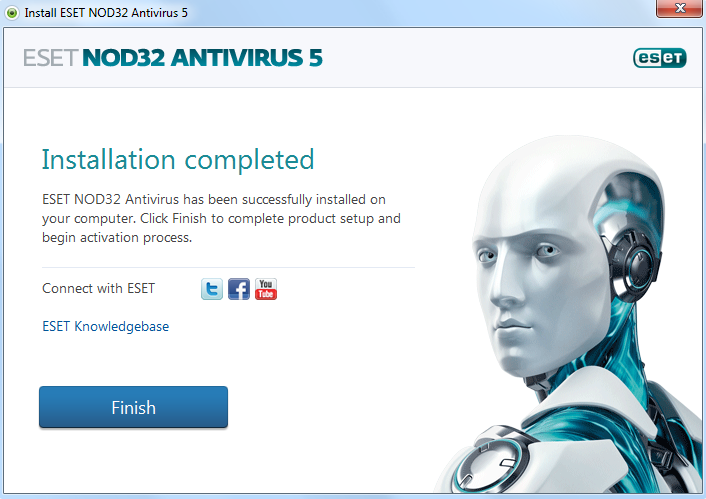
 exe /reinst
exe /reinst Введите номер продукта (как правило, 1) и нажмите клавишу Enter.
Введите номер продукта (как правило, 1) и нажмите клавишу Enter.
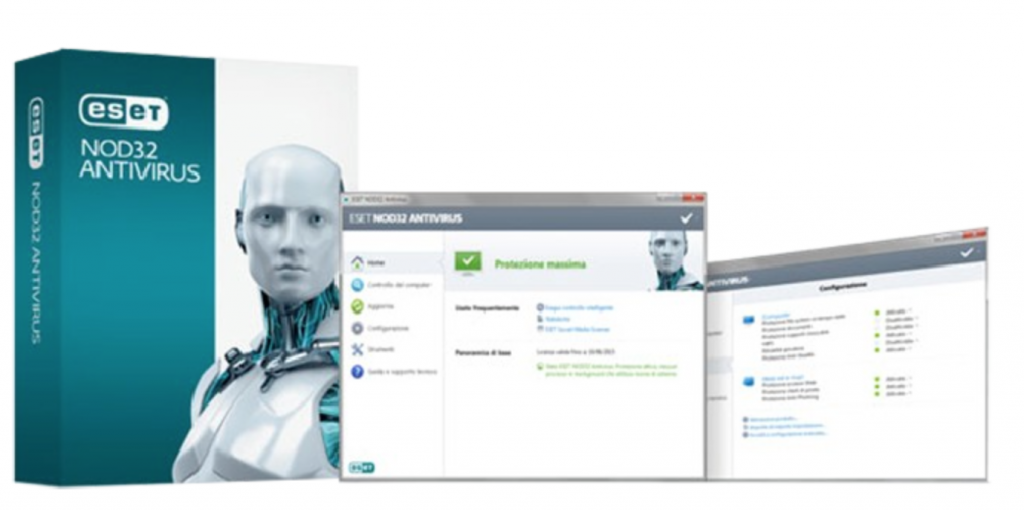 Если вы не можете найти папки после включения опции «Показывать скрытие файлы, папки и диски»
Если вы не можете найти папки после включения опции «Показывать скрытие файлы, папки и диски»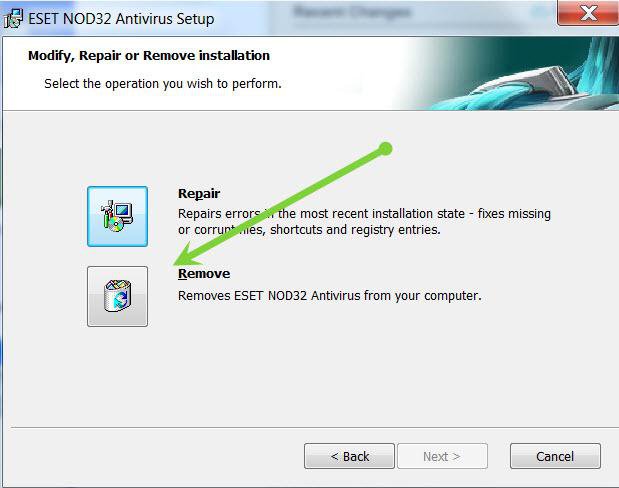
 Рекомендованное значение – «Другая причина».
Рекомендованное значение – «Другая причина».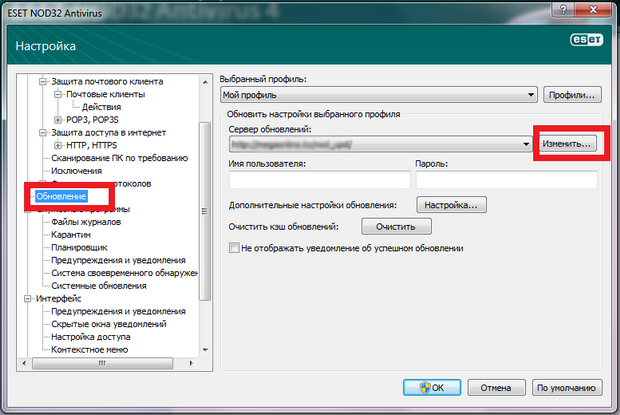
 Это значит, что процесс успешно завершен, и для того, чтобы закрыть приложение, необходимо нажать любую клавишу.
Это значит, что процесс успешно завершен, и для того, чтобы закрыть приложение, необходимо нажать любую клавишу.
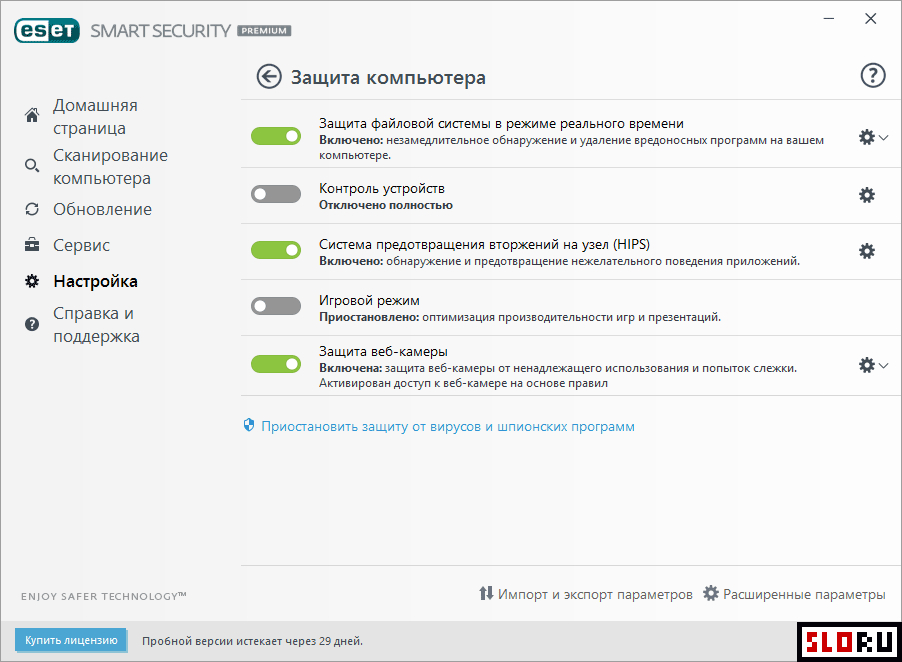

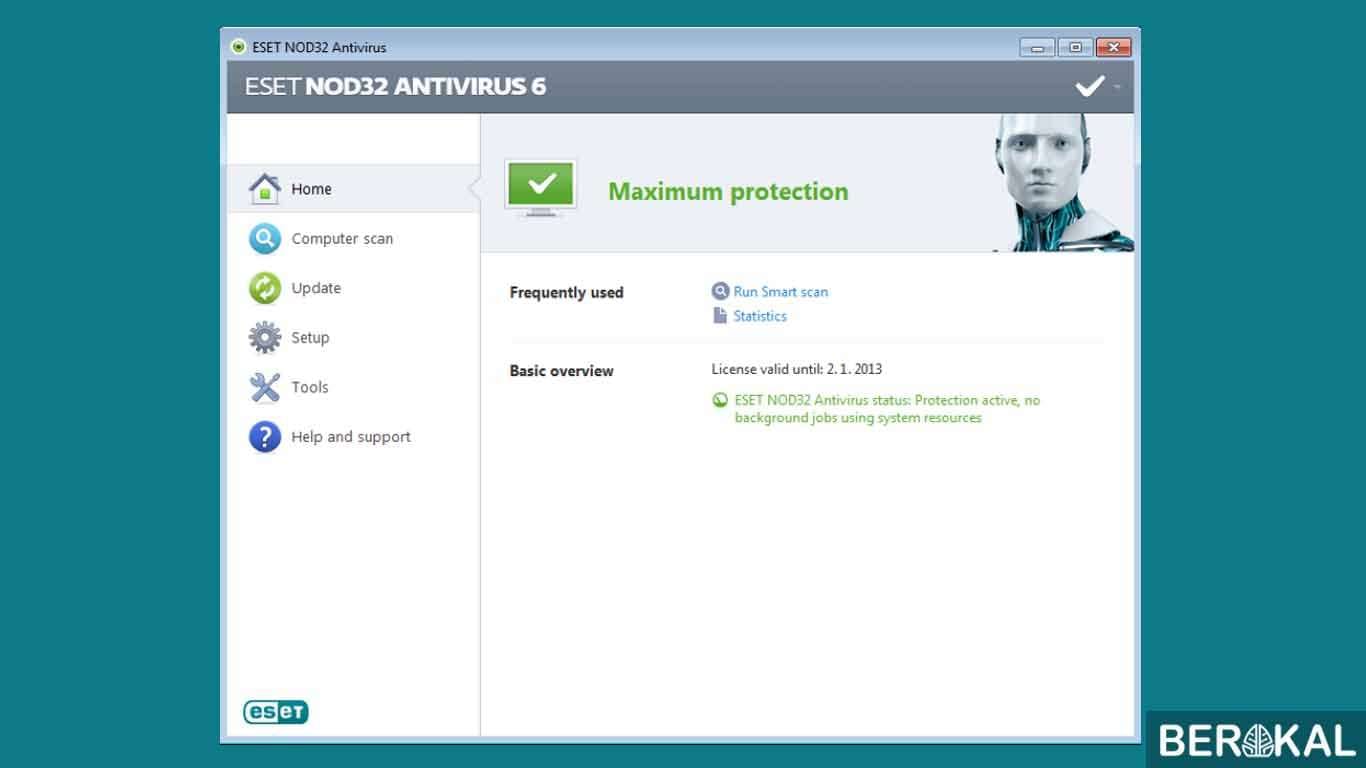


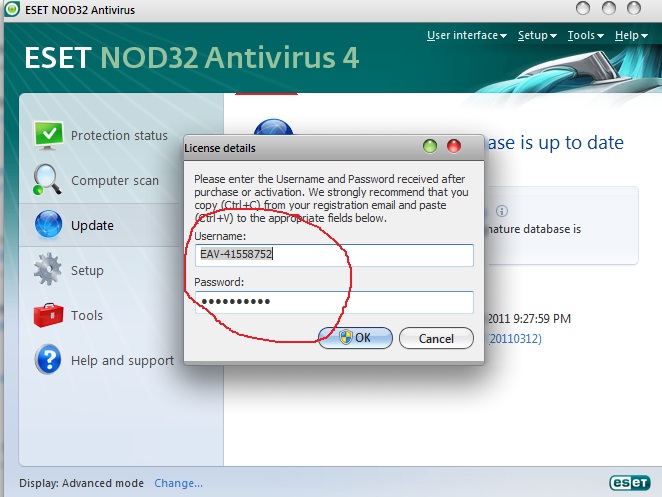 Для пользователя операционной системы Windows 8 и 8.1 командную строку от имени администратора можно запустить с помощью сочетания клавиш «Win+X» и в контекстном меню выбрать «Командная строка (администратор)»;
Для пользователя операционной системы Windows 8 и 8.1 командную строку от имени администратора можно запустить с помощью сочетания клавиш «Win+X» и в контекстном меню выбрать «Командная строка (администратор)»;